
Felhasználói kézikönyv
M178-M181
Color LaserJet Pro MFP M178-M181
www.hp.com/support/ljM178MFP
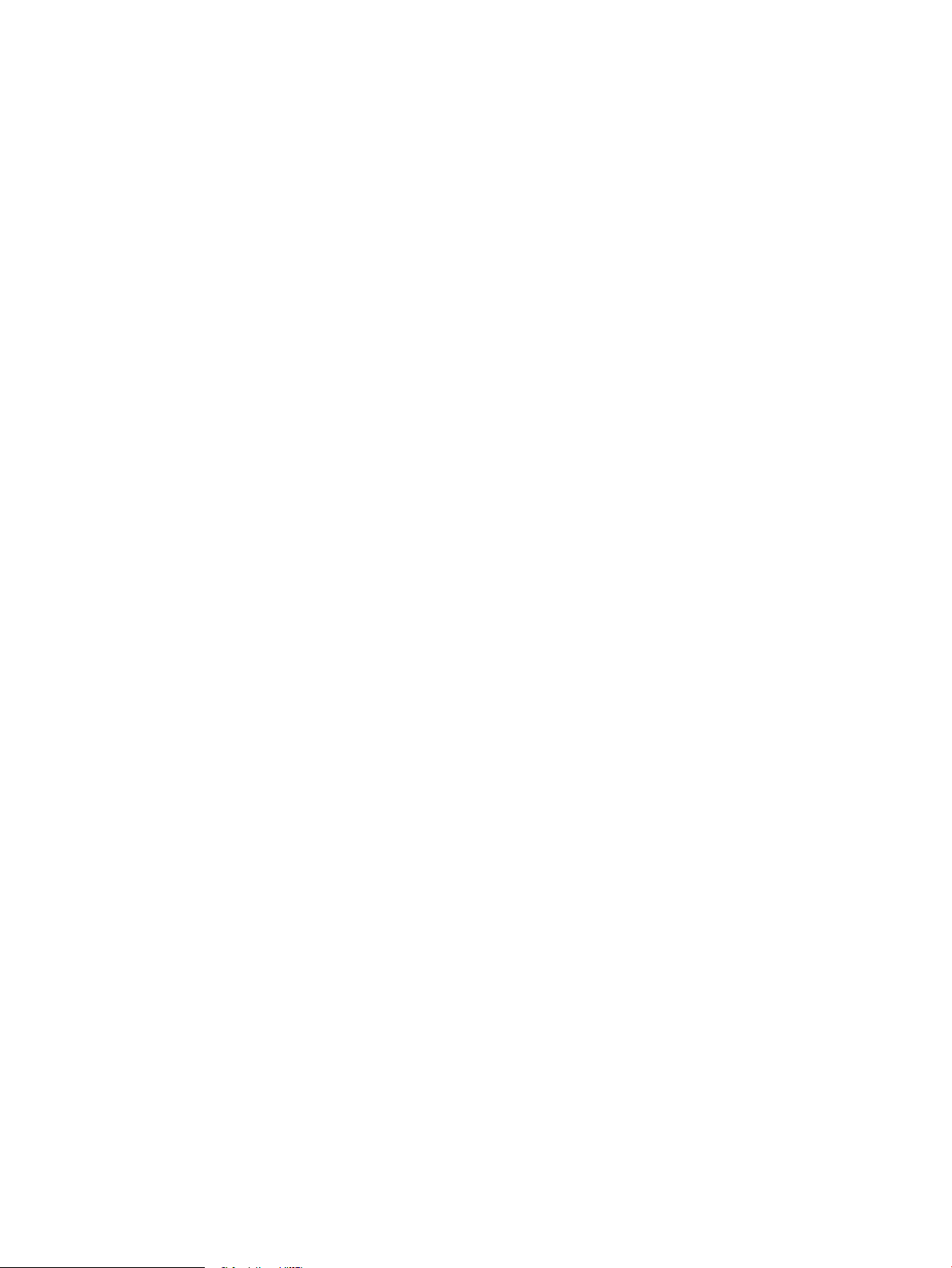
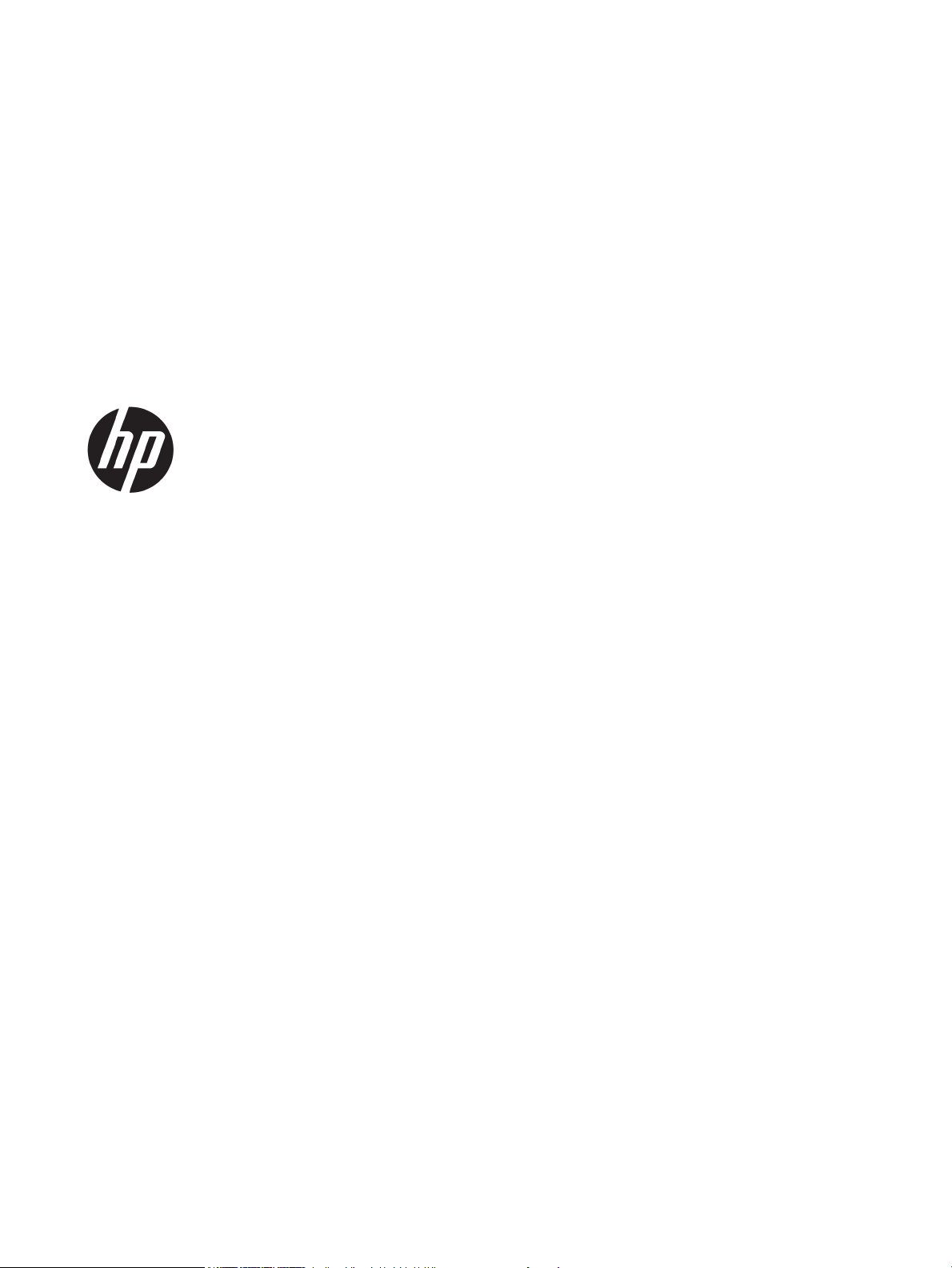
Color LaserJet Pro MFP M178-M181
Felhasználói kézikönyv
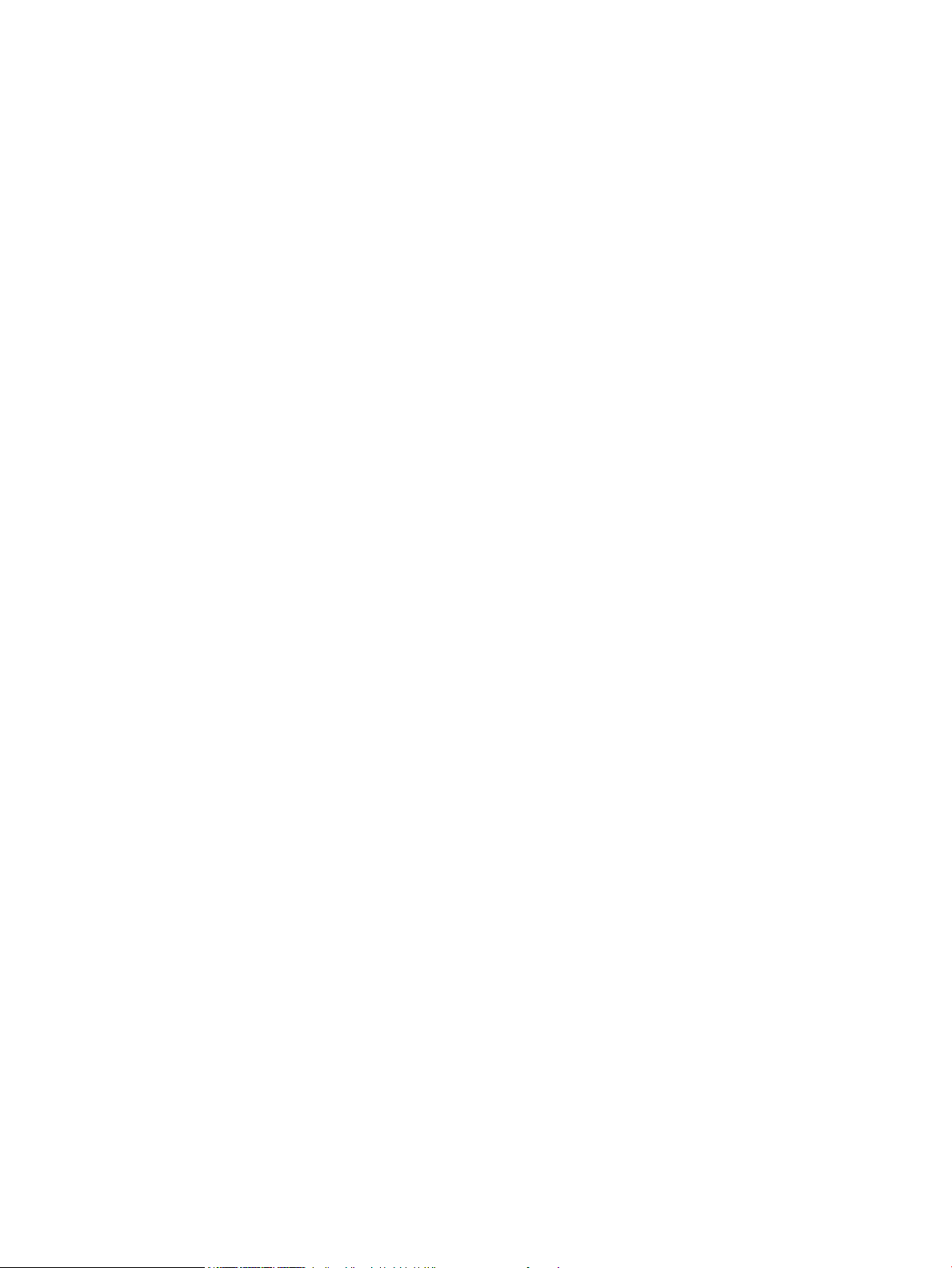
Szerzői jog és licenc
Védjegyek
© Copyright 2019 HP Development Company,
L.P.
Előzetes írásbeli engedély nélküli reprodukálása,
adaptálása vagy fordítása tilos, kivéve ahol ezt a
szerzői jogi rendelkezések megengedik.
A jelen kézikönyvben megadott információk
előzetes bejelentés nélkül megváltozhatnak.
A HP termékekre és szolgáltatásokra vonatkozó
kizárólagos garanciák az adott termékhez és
szolgáltatáshoz mellékelt
garancianyilatkozatokban találhatók. Az ebben
az útmutatóban foglaltak nem tekinthetők
további garanciavállalásnak. A HP nem vállal
felelősséget a jelen útmutatóban előforduló
műszaki vagy szerkesztési hibákért, illetve
kihagyásokért.
Edition 4, 9/2019
Az Adobe®, az Adobe Photoshop®, az Acrobat® és
a PostScript
®
az Adobe Systems Incorporated
védjegye.
Az Apple és az Apple embléma az Apple, Inc.
Egyesült Államokban és más országokban/
térségekben bejegyzett védjegye.
Az OS X az Apple Inc. Egyesült Államokban és
más országokban/térségekben bejegyzett
védjegye.
Az AirPrint az Apple Inc. Egyesült Államokban és
más országokban/térségekben bejegyzett
védjegye.
Az iPad az Apple Inc. Egyesült Államokban és
más országokban/térségekben bejegyzett
védjegye.
Az iPod az Apple Inc. Egyesült Államokban és
más országokban/térségekben bejegyzett
védjegye.
Az iPhone az Apple Inc. Egyesült Államokban és
más országokban/térségekben bejegyzett
védjegye.
A Microsoft®, a Windows®, a Windows® XP és a
Windows Vista® a Microsoft Corporation
Egyesült Államokban bejegyzett védjegye.
A UNIX® az Open Group bejegyzett védjegye.
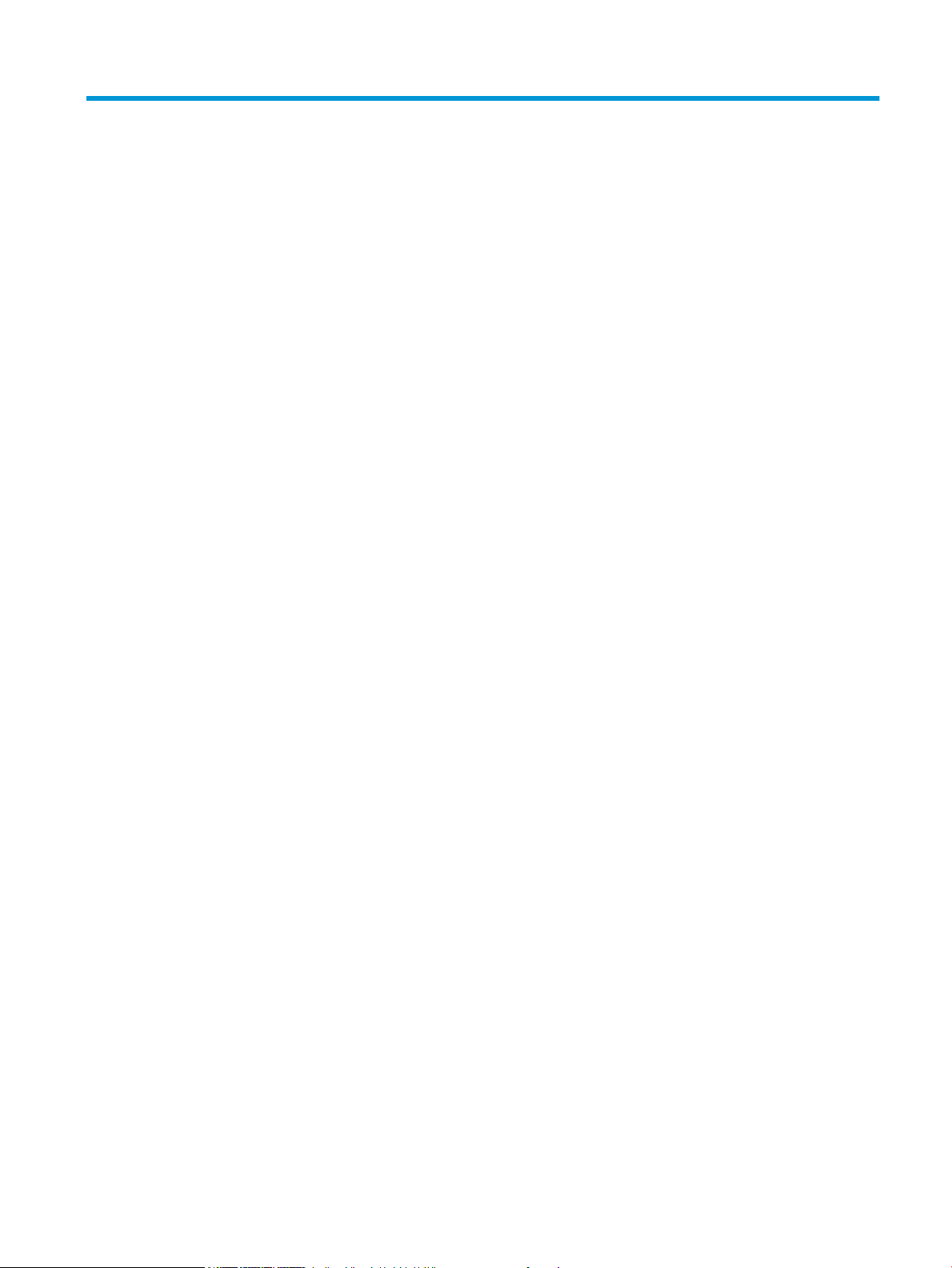
Tartalomjegyzék
1 A nyomtató áttekintése ........................................................................................................................................................................... 1
Nyomtatónézetek ..................................................................................................................................................................... 2
A nyomtató elölnézete ........................................................................................................................................ 2
A nyomtató hátulnézete ..................................................................................................................................... 3
LED-kezelőpanel képe ........................................................................................................................................ 4
2 soros LCD-kezelőpanel képe .......................................................................................................................... 5
A nyomtató műszaki adatai .................................................................................................................................................... 7
Műszaki adatok .................................................................................................................................................... 7
Támogatott operációs rendszerek .................................................................................................................... 7
Mobilnyomtatási megoldások ........................................................................................................................... 9
Nyomtatóméretek ............................................................................................................................................. 10
Teljesítményfelvétel, elektromos jellemzők és zajkibocsátás ................................................................... 11
Működtetési környezet hőmérséklet-tartománya ....................................................................................... 11
Nyomtatóhardver-beállítás és szoftvertelepítés .............................................................................................................. 12
2 Papírtálcák ............................................................................................................................................................................................... 13
Bevezetés ................................................................................................................................................................................ 14
Az 1. tálca feltöltése .............................................................................................................................................................. 14
Bevezetés ........................................................................................................................................................... 14
1. tálca papírtájolása ......................................................................................................................................... 17
Borítékok betöltése és nyomtatása .................................................................................................................................... 19
Bevezetés ........................................................................................................................................................... 19
Borítékok nyomtatása ...................................................................................................................................... 19
A boríték tájolása ............................................................................................................................................... 19
Címkék betöltése és nyomtatása ........................................................................................................................................ 20
Bevezetés ........................................................................................................................................................... 20
Kézi adagolású címkék ..................................................................................................................................... 20
Címketájolás ....................................................................................................................................................... 20
3 Kellékek, tartozékok és alkatrészek .................................................................................................................................................... 21
Kellékek, tartozékok és alkatrészek rendelése ................................................................................................................. 22
HUWW iii
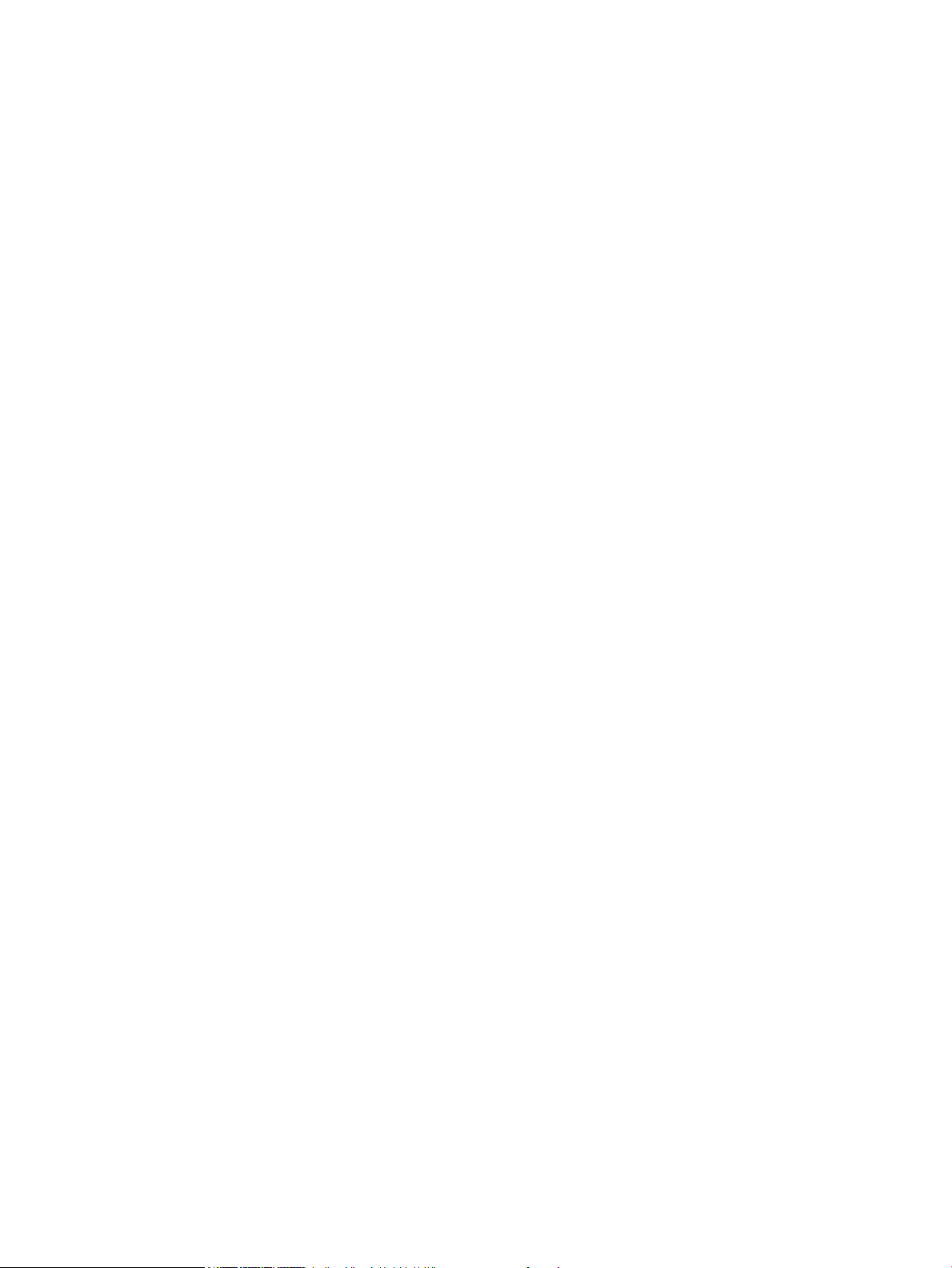
Megrendelés ....................................................................................................................................................... 22
Kellékek és tartozékok ...................................................................................................................................... 22
Vásárló által cserélhető alkatrészek .............................................................................................................. 22
A festékkazetták cseréje ....................................................................................................................................................... 24
Bevezetés ........................................................................................................................................................... 24
A festékkazetták eltávolítása és visszahelyezése ....................................................................................... 26
4 Nyomtatás ............................................................................................................................................................................................... 29
Nyomtatási feladatok (Windows) ........................................................................................................................................ 30
Nyomtatás (Windows) ...................................................................................................................................... 30
Nyomtatás mindkét oldalra kézi átfordítással (Windows) .......................................................................... 30
Több oldal nyomtatása egy lapra (Windows) ............................................................................................... 31
A papírtípus kiválasztása (Windows) .............................................................................................................. 32
Nyomtatási feladatok (OS X) ................................................................................................................................................ 33
A nyomtatás (OS X) ........................................................................................................................................... 33
Nyomtatás mindkét oldalra kézi átfordítással (OS X) .................................................................................. 33
Több oldal nyomtatása egy lapra (OS X) ....................................................................................................... 33
Papírtípus kiválasztása (OS X) ......................................................................................................................... 34
Mobil nyomtatás ..................................................................................................................................................................... 35
Bevezetés ........................................................................................................................................................... 35
Wi-Fi Direct (csak vezeték nélküli típusok esetében) .................................................................................. 35
Wi-Fi Direct engedélyezése vagy tiltása ................................................................................... 36
A nyomtató Wi-Fi Direct nevének módosítása ......................................................................... 37
HP ePrint e-mailen keresztül ........................................................................................................................... 37
HP ePrint szoftver ............................................................................................................................................. 38
AirPrint ................................................................................................................................................................. 38
Android beágyazott nyomtatás ...................................................................................................................... 40
5 Másolás .................................................................................................................................................................................................... 41
Másolat készítése ................................................................................................................................................................... 42
Másolás mindkét oldalra (kétoldalas másolás) ................................................................................................................. 44
Másolás mindkét oldalra kézi átfordítással ................................................................................................... 44
6 Beolvasás ................................................................................................................................................................................................. 45
Lapolvasás HP Lapolvasás szoftver segítségével (Windows) ........................................................................................ 46
Lapolvasás HP Easy Scan szoftver segítségével (OS X) ................................................................................................... 47
7 Fax ............................................................................................................................................................................................................. 49
A készülék beállítása faxok küldésére és fogadására ...................................................................................................... 50
Üzembe helyezés előtt ..................................................................................................................................... 50
iv HUWW
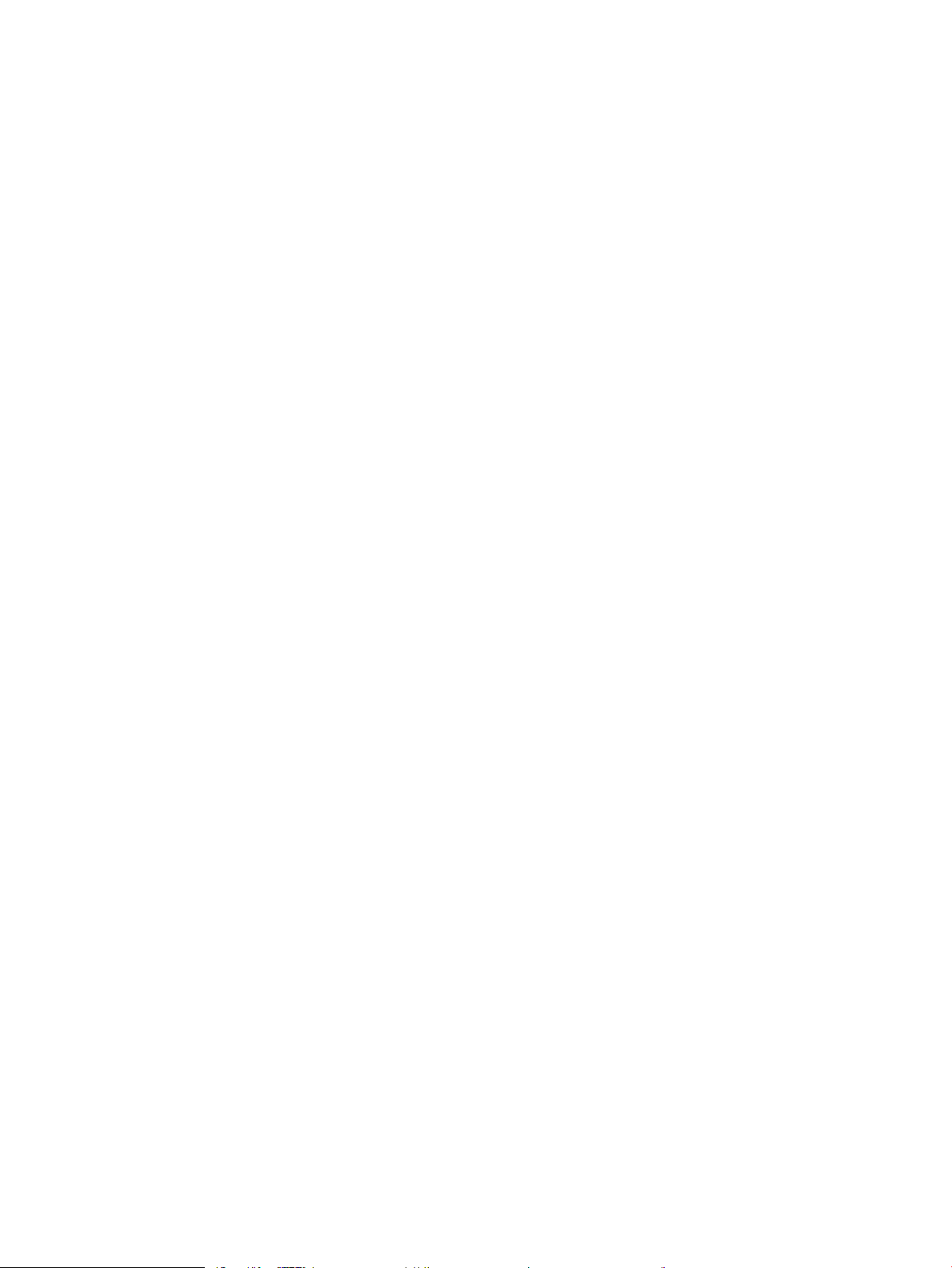
1. lépés: A telefon csatlakozási típusának megállapítása .......................................................................... 50
2. lépés: A fax beállítása ................................................................................................................................... 51
Önálló telefonvonal ...................................................................................................................... 51
Közös hang- és faxvonal ............................................................................................................. 52
Közös hang- és faxvonal üzenetrögzítővel .............................................................................. 53
3. lépés: Állítsa be a faxkészülék idejét, dátumát és fejlécét. .................................................................... 55
HP Faxbeállítás varázsló .............................................................................................................. 55
Nyomtató kezelőpanelje .............................................................................................................. 55
HP beágyazott webszerver (EWS) és HP Készülék eszköztár (Windows) ........................... 56
4. lépés: Faxteszt futtatása ............................................................................................................................. 57
Fax küldése ............................................................................................................................................................................. 58
Faxolás a síkágyas lapolvasóról ...................................................................................................................... 58
Faxküldés a dokumentumadagolóról (csak a dokumentumadagolóval rendelkező típusok
esetében) ............................................................................................................................................................ 59
Gyorstárcsázások és csoportos tárcsázási bejegyzések használata ....................................................... 59
Faxküldés a szoftveralkalmazás segítségével ............................................................................................. 60
Fax küldése külső programból (például Microsoft Word) ........................................................................... 60
8 A nyomtató kezelése ............................................................................................................................................................................. 63
A nyomtató kapcsolati típusának módosítása (Windows) .............................................................................................. 64
Speciális beállítások a HP beépített webszerver (EWS) és HP Készülék eszköztár (Windows) eszközzel ............. 65
IP hálózati beállítások kongurálása .................................................................................................................................. 68
Bevezetés ........................................................................................................................................................... 68
Nyomtatómegosztásra vonatkozó korlátozó nyilatkozat .......................................................................... 68
Hálózati beállítások megtekintése és módosítása ...................................................................................... 68
A nyomtató átnevezése a hálózaton ............................................................................................................. 69
IPv4 TCP/IP-paraméterek kézi beállítása a kezelőpanelen ........................................................................ 70
A nyomtató biztonsági funkciói ........................................................................................................................................... 72
Bevezetés ........................................................................................................................................................... 72
Rendszerjelszó hozzárendelése vagy módosítása a beágyazott webszerverrel ................................... 72
Energiamegtakarítási beállítások ........................................................................................................................................ 74
Bevezetés ........................................................................................................................................................... 74
Nyomtatás EconoMode (gazdaságos) üzemmódban ................................................................................. 74
Az Alvás/Automatikus kikapcsolás inaktivitás esetén beállítás kongurálása ........................................ 74
A Kikapcsolás inaktivitás esetén késleltetés beállítása és a nyomtató 1 watt vagy annál
kevesebb energiafogyasztásának beállítása ................................................................................................ 75
A Kikapcsolás késleltetése beállítás elvégzése ............................................................................................ 77
HP Web Jetadmin ................................................................................................................................................................... 79
A rmware frissítése .............................................................................................................................................................. 80
Első módszer: A rmware frissítése a kezelőpanel segítségével (csak 2 soros kezelőpanelek
esetében) ............................................................................................................................................................ 80
HUWW v

2. módszer: Firmware frissítése a rmware-frissítő segédprogrammal .................................................. 80
9 Hibaelhárítás ........................................................................................................................................................................................... 83
Ügyfélszolgálat ....................................................................................................................................................................... 84
A kezelőpanel jelzőfényeinek értelmezése (csak LED-kezelőpanel esetén) ............................................................... 85
A gyári alapértelmezések visszaállítása ............................................................................................................................ 88
A nyomtató kezelőpaneljén vagy a beágyazott webszerveren megjelenik a „Kazetta festékszintje alacsony”
vagy a „Kazetta festékszintje nagyon alacsony” üzenet ................................................................................................. 90
A „Nagyon alacsony” beállítások módosítása .............................................................................................. 90
Faxként is használható nyomtatóknál ...................................................................................... 92
Rendeljen kellékeket ......................................................................................................................................... 92
A nyomtató nem húz be papírt a papírtálcáról, vagy hibásan tölti be a papírt ............................................................ 93
Bevezetés ........................................................................................................................................................... 93
A készülék nem húz be papírt ......................................................................................................................... 93
A készülék egyszerre több lapot húz be ........................................................................................................ 93
A lapadagoló beragad, ferdén húzza be a lapot, vagy egyszerre több lapot is behúz. ......................... 93
Papírelakadások megszüntetése ........................................................................................................................................ 95
Bevezetés ........................................................................................................................................................... 95
Papírelakadások lehetséges helye ................................................................................................................. 95
Gyakori, visszatérő papírelakadásokat tapasztal? ....................................................................................... 96
Papírelakadás megszüntetése a lapadagolóban (csak fw típusok esetében) ........................................ 99
Papírelakadások megszüntetése az 1. tálcában ....................................................................................... 102
A hátsó ajtónál vagy a beégetőmű környékén kialakult papírelakadás megszüntetése .................... 104
Papírelakadások megszüntetése a kimeneti tálcában ............................................................................. 106
A nyomtatási minőség javítása ......................................................................................................................................... 108
Bevezetés ......................................................................................................................................................... 108
A nyomtató rmware-jének frissítése ......................................................................................................... 109
Másik szoftverprogramból történő nyomtatás .......................................................................................... 109
A papírtípus ellenőrzése a nyomtatási feladathoz .................................................................................... 109
A nyomtató papírtípus-beállításának ellenőrzése ................................................................ 109
A papírtípus-beállítás ellenőrzése (Windows) ....................................................................... 109
A papírtípus-beállítás ellenőrzése (OS X) ............................................................................... 109
A tonerkazetta állapotának ellenőrzése ..................................................................................................... 110
Tisztítóoldal nyomtatása ............................................................................................................................... 111
A tonerkazetta vagy kazetták vizuális vizsgálata ...................................................................................... 113
Ellenőrizze a papírt és a nyomtatási környezetet ..................................................................................... 113
1. lépés: A HP specikációknak megfelelő papír használata .............................................. 113
2. lépés: A nyomtatási környezet ellenőrzése ....................................................................... 113
3. lépés: Az egyes tálcák beállítása ......................................................................................... 114
Másik nyomtató-illesztőprogram kipróbálása ........................................................................................... 115
Az EconoMode beállítások ellenőrzése ....................................................................................................... 116
vi HUWW
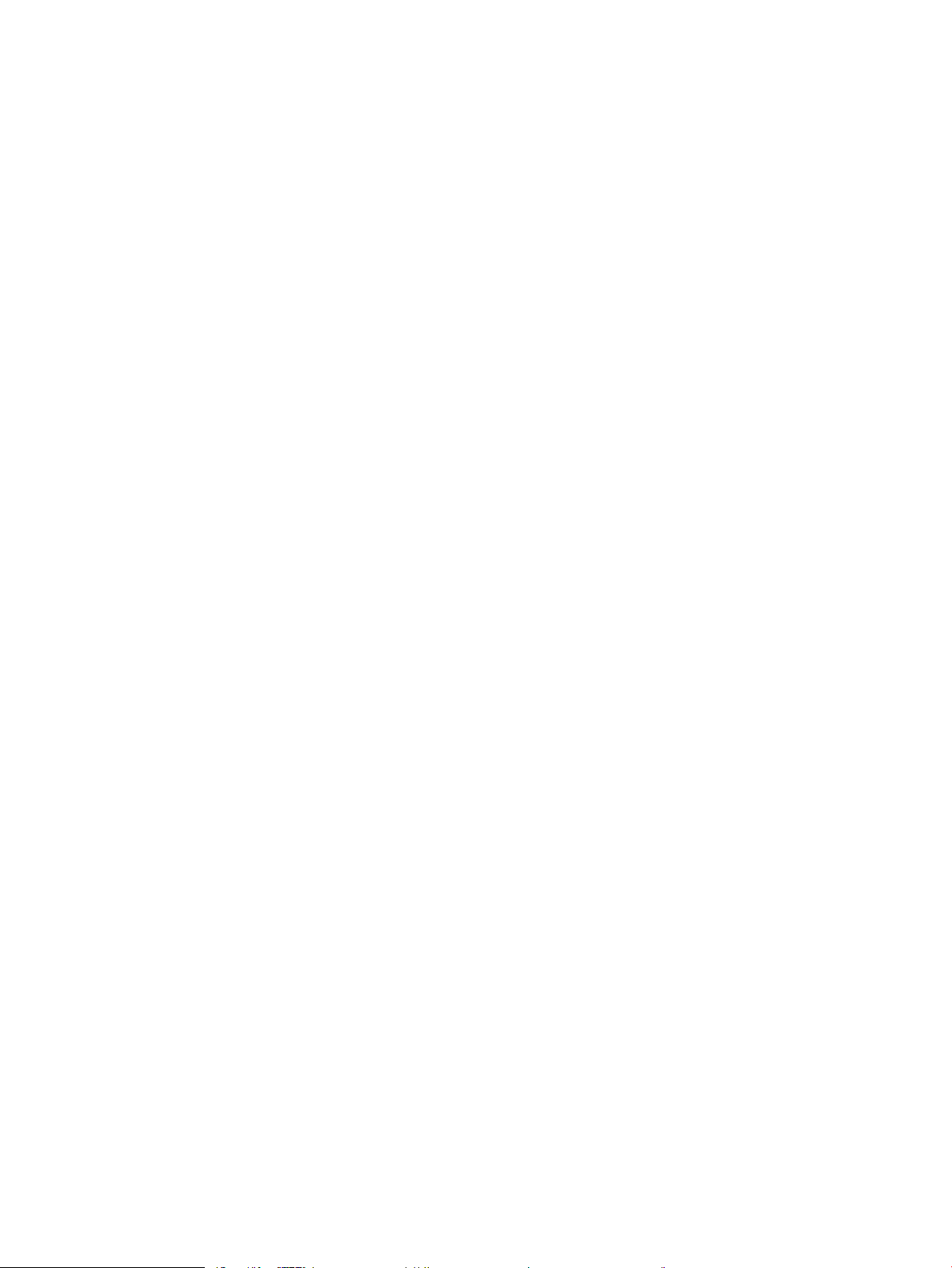
Nyomtatási sűrűség beállítása ..................................................................................................................... 116
A nyomtató kalibrálása a színek beállításához .......................................................................................... 117
Színbeállítások módosítása (Windows) ....................................................................................................... 118
A nyomtatásiminőség-oldal kinyomtatása és értelmezése .................................................................... 120
A nyomtatási minőséggel kapcsolatos problémák megoldása ................................................................................... 122
Bevezetés ......................................................................................................................................................... 122
A nyomtatási minőséggel kapcsolatos problémák hibaelhárítása ......................................................... 122
A másolási és beolvasási képminőség javítása .............................................................................................................. 131
Bevezetés ......................................................................................................................................................... 131
Por és egyéb szennyeződés a lapolvasó üvegén ...................................................................................... 131
Vonalak vagy sávok elkerülése a lapadagoló használatakor .................................................................. 132
A papírbeállítások ellenőrzése ...................................................................................................................... 132
Ellenőrizze a képbeállításokat ...................................................................................................................... 133
Optimalizálás szövegre vagy képekre ......................................................................................................... 135
Lapolvasó-felbontás és színbeállítások ellenőrzése a számítógépen .................................................. 136
Felbontási és színbeállítási irányelvek .................................................................................... 136
Szín ............................................................................................................................................... 137
Széltől szélig másolás .................................................................................................................................... 137
A lapadagoló felvevőhengereinek és elválasztópárnájának megtisztítása (csak fw típusok
esetében) .......................................................................................................................................................... 138
A faxképminőség javítása ................................................................................................................................................... 140
Bevezetés ......................................................................................................................................................... 140
Por és egyéb szennyeződés a lapolvasó üvegén ...................................................................................... 140
A faxküldési felbontás beállításainak ellenőrzése ..................................................................................... 140
Ellenőrizze a hibajavítási beállításokat ........................................................................................................ 141
Ellenőrizze a laphoz igazítás beállítását ..................................................................................................... 141
Küldés másik faxgépre ................................................................................................................................... 141
Ellenőrizze a küldő faxgépét ......................................................................................................................... 141
Vezetékes hálózati problémák megoldása ..................................................................................................................... 142
Bevezetés ......................................................................................................................................................... 142
Rossz minőségű zikai csatlakozás ............................................................................................................. 142
A számítógép nem tud kommunikálni a nyomtatóval .............................................................................. 142
A nyomtató nem megfelelő kapcsolódási és kétoldalas nyomtatási beállításokat használ a
hálózathoz ....................................................................................................................................................... 143
Lehet, hogy az új szoftverek kompatibilitási problémákat okoznak ...................................................... 143
Lehet, hogy a számítógép vagy a munkaállomás nem megfelelően van beállítva ............................. 143
A nyomtató le van tiltva, vagy a hálózat egyéb beállításai nem megfelelőek ...................................... 143
Vezeték nélküli hálózati problémák megoldása (csak vezeték nélküli típusok esetén) .......................................... 144
Bevezetés ......................................................................................................................................................... 144
A vezeték nélküli kapcsolat ellenőrzőlistája ............................................................................................... 144
A nyomtató nem nyomtat a vezeték nélküli kapcsolat beállításának befejeződése után ................. 145
HUWW vii
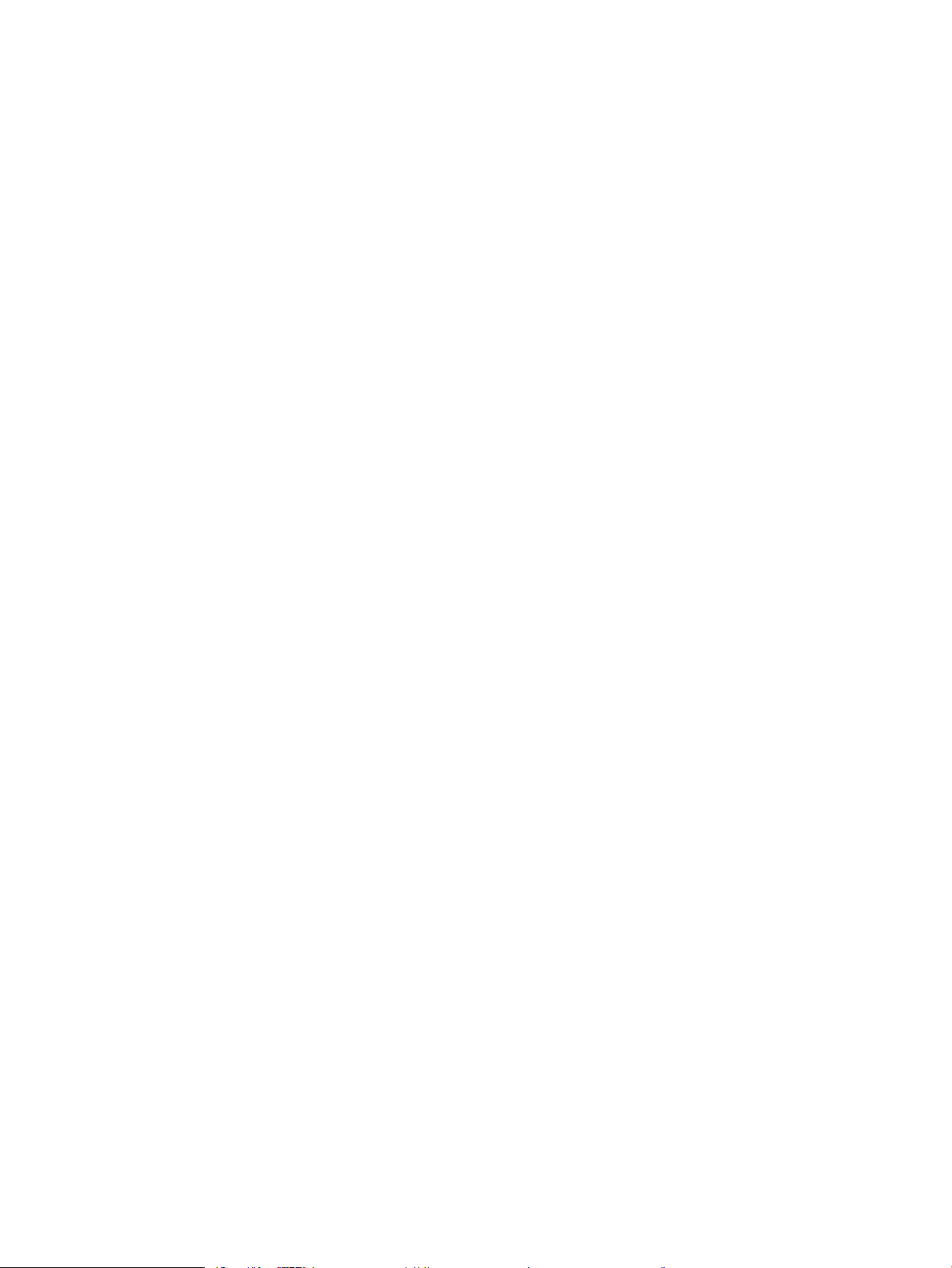
A nyomtató nem nyomtat, és a számítógéphez külső tűzfal van telepítve .......................................... 145
A vezeték nélküli kapcsolat nem működik a vezeték nélküli útválasztó vagy nyomtató
áthelyezése után ............................................................................................................................................. 145
Nem lehet több számítógépet csatlakoztatni a vezeték nélküli nyomtatóhoz .................................... 146
Ha a vezeték nélküli nyomtató virtuális magánhálózathoz (VPN) csatlakozik, megszakad a
kapcsolat .......................................................................................................................................................... 146
A hálózat nem jelenik meg a vezeték nélküli hálózatok listájában ........................................................ 146
A vezeték nélküli hálózat nem működik ..................................................................................................... 146
Vezeték nélküli hálózat diagnosztikai tesztjének végrehajtása .............................................................. 147
Az interferencia csökkentése vezeték nélküli hálózatban ....................................................................... 147
Faxolási problémák megoldása ........................................................................................................................................ 148
Bevezetés ......................................................................................................................................................... 148
Fax hibaelhárítási ellenőrzőlista ................................................................................................................... 148
Általános faxolási problémák megoldása ................................................................................................... 149
A faxküldés lassú ........................................................................................................................ 149
Gyenge a faxminőség ................................................................................................................ 150
A fax két lapra nyomtatódik ki, vagy hiányzik egy része ..................................................... 150
Tárgymutató ............................................................................................................................................................................................. 153
viii HUWW
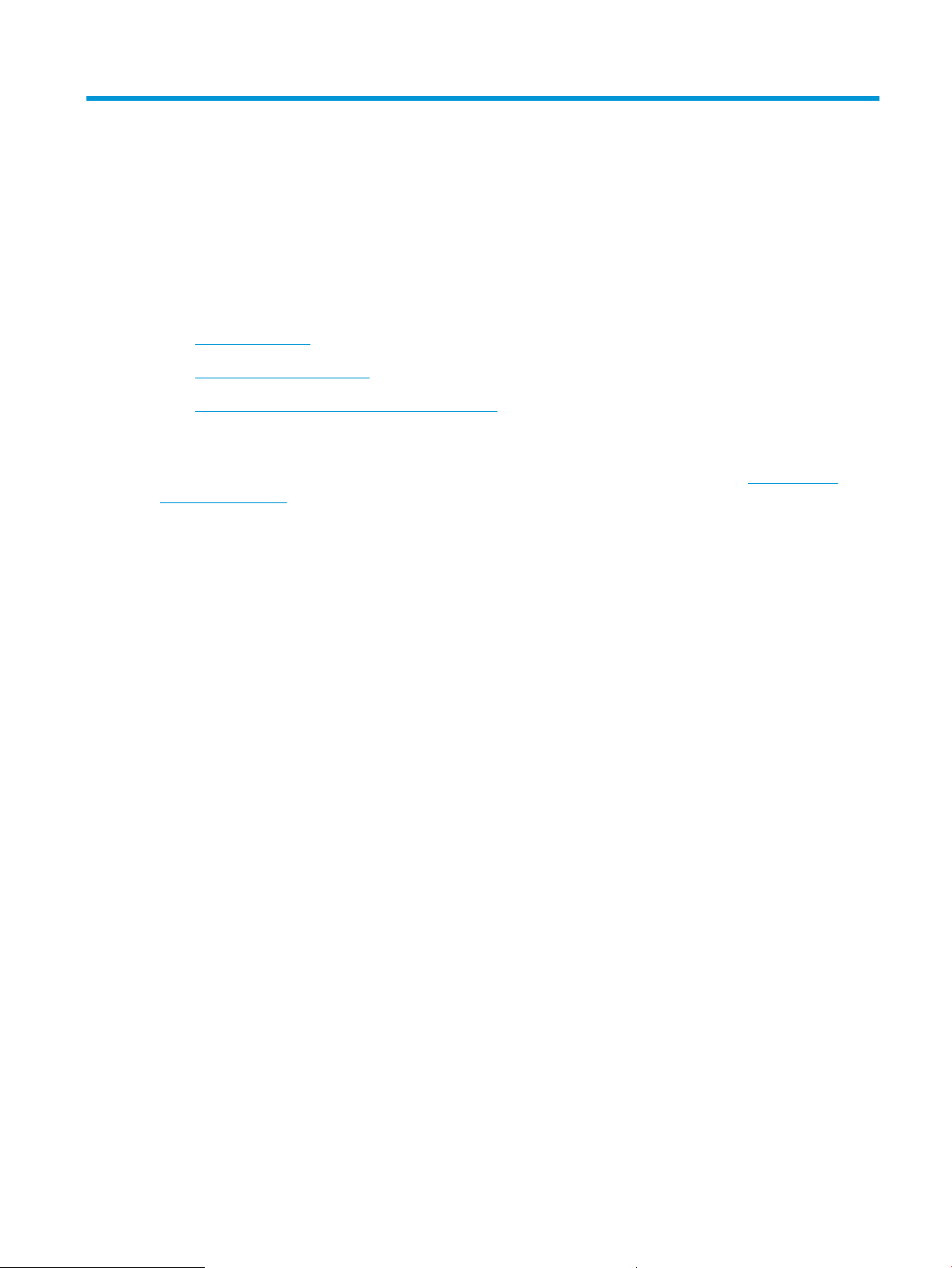
1 A nyomtató áttekintése
●
Nyomtatónézetek
●
A nyomtató műszaki adatai
●
Nyomtatóhardver-beállítás és szoftvertelepítés
További tudnivalók:
Az alábbi információk a megjelenés idején helyesek voltak. A legfrissebb információkat lásd: www.hp.com/
support/ljM178MFP.
A HP mindenre kiterjedő nyomtatósúgója az alábbi információkat tartalmazza:
● Telepítés és kongurálás
● Tanulás és használat
● Hibaelhárítás
● Szoftver- és rmware-frissítések letöltése
● Csatlakozás a támogatási fórumokhoz
● Garanciális és szabályzati információk keresése
HUWW 1
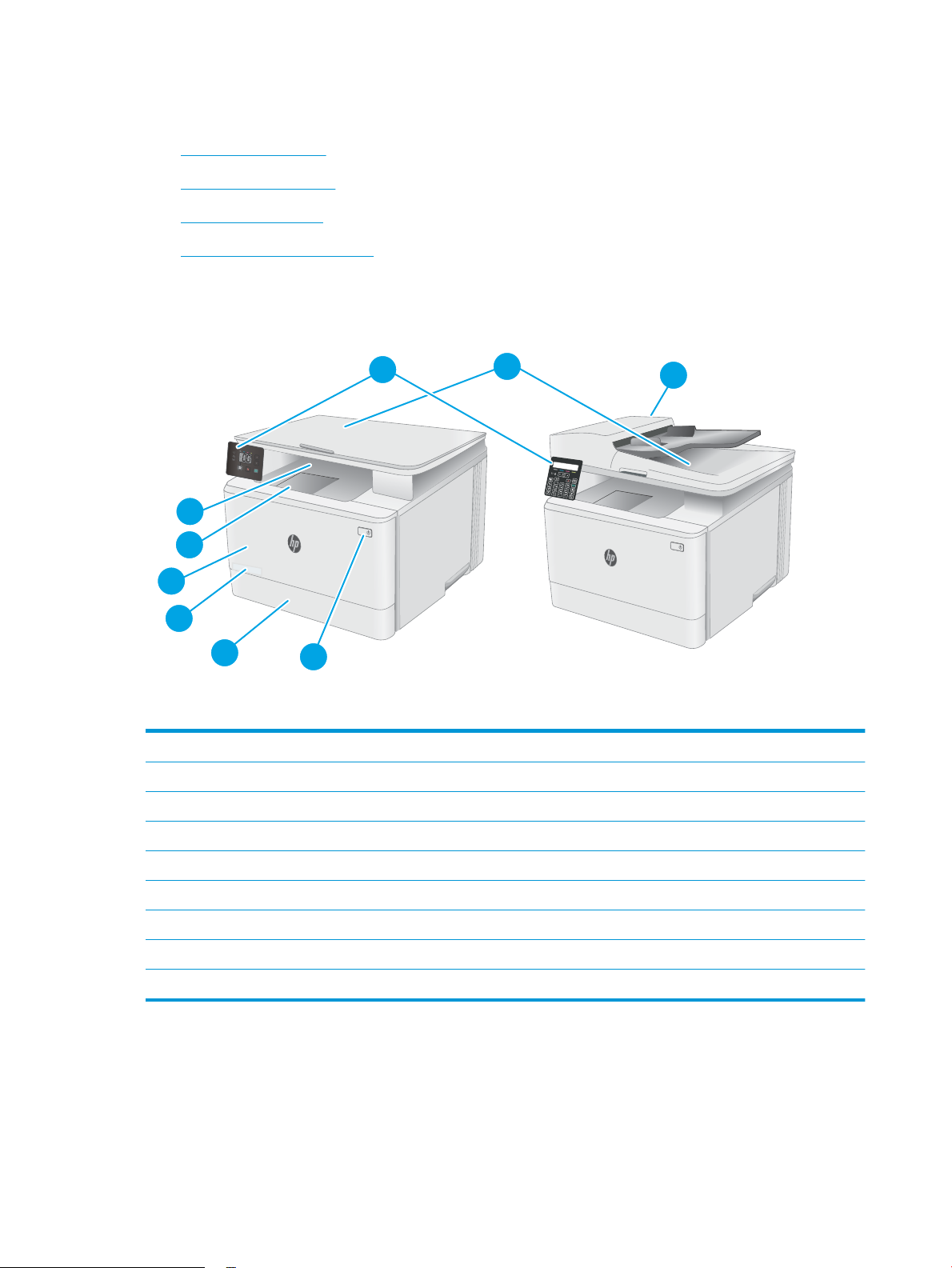
Nyomtatónézetek
1
3
4
9
8
5
7
6
2
●
A nyomtató elölnézete
●
A nyomtató hátulnézete
●
LED-kezelőpanel képe
●
2 soros LCD-kezelőpanel képe
A nyomtató elölnézete
1 Lapolvasó
2 Kezelőpanel (modellenként eltérő)
3 Kimeneti tálca
4 Kimeneti tálca hosszabbítója
5 Elülső ajtó (hozzáférés a tonerkazettákhoz)
6 Modellszám
7 1. tálca
8 Tápkapcsoló gomb
9 Lapadagoló (csak fw típusok esetében)
2 1. fejezet A nyomtató áttekintése HUWW
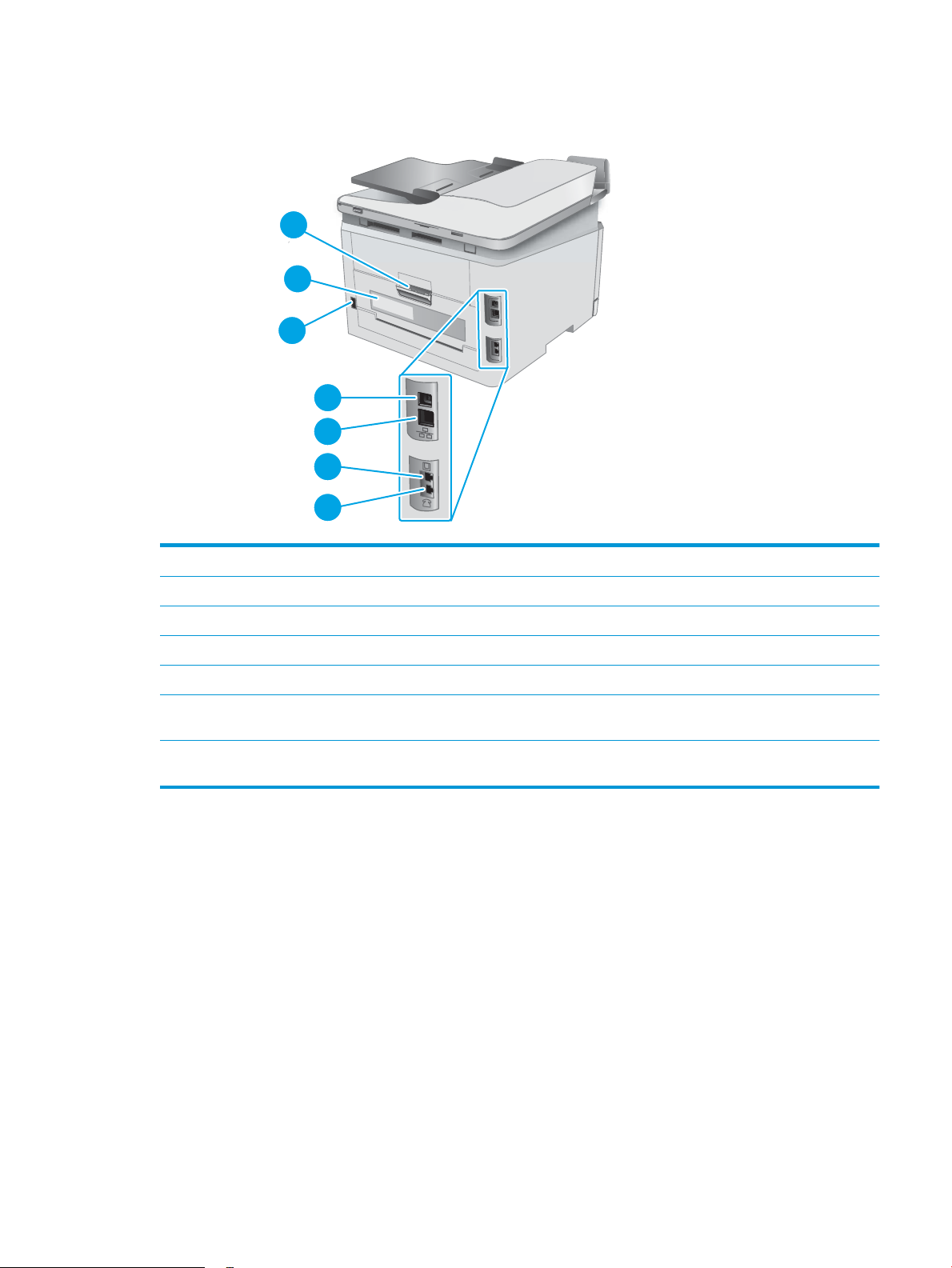
A nyomtató hátulnézete
3
5
4
6
7
2
1
1 Hátsó ajtó (hozzáférés papírelakadások elhárítása céljából)
2 Sorozatszám és termékszám címkéje
3 Tápcsatlakozó
4 USB-interfészport
5 Ethernet-port
6 Fax „bejövő vonal” port, amellyel a fax telefonvezetéke illeszthető a nyomtatóhoz (csak faxfunkcióval rendelkező típusok
7 „Kimenő vonal” port további telefon, üzenetrögzítő készülék vagy más eszköz csatlakoztatásához (csak faxfunkcióval
esetén)
rendelkező típusok esetén)
HUWW Nyomtatónézetek 3
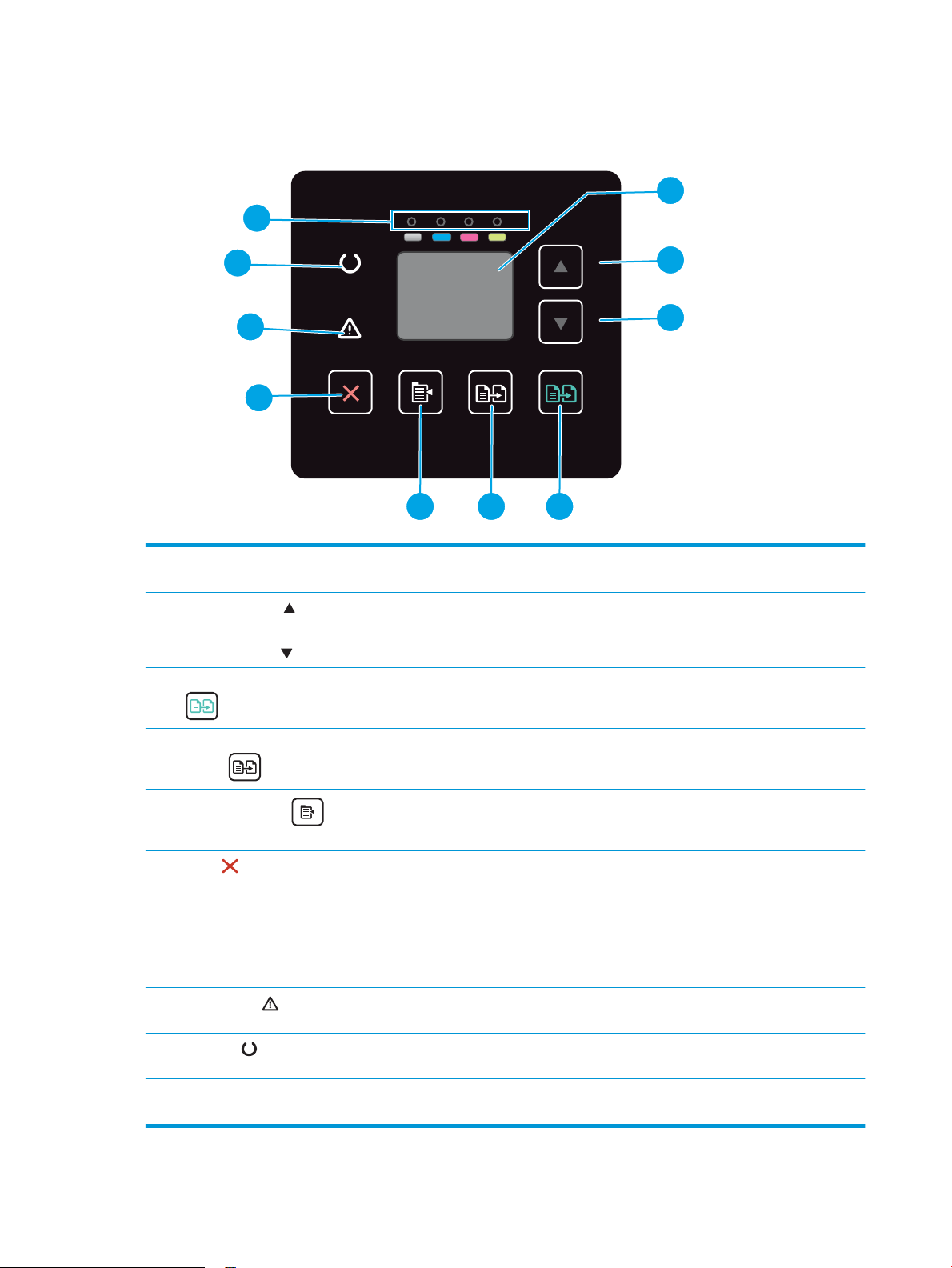
LED-kezelőpanel képe
1
3
2
5 46
9
7
8
10
1 A kezelőpanel LED-kijelzője Ez a képernyő hibakódokat és numerikus információkat jelenít meg a nyomtatási feladatokkal
kapcsolatban.
2 Felfelé mutató nyíl
gomb
3 Lefelé mutató nyíl gomb Ezzel a gombbal csökkentheti a kijelzőn szereplő szám értékét.
4 Színes másolás indítása
gomb
5 Fekete-fehér másolás
indítása gomb
6
Másolási beállítások
gomb
7
Mégse gomb
8 Figyelmeztető LED A gyelmeztető LED villog, ha nyomtató felhasználói gyelmet igényel, például ha elfogy a papír,
9 Üzemkész LED Az üzemkész jelzőfény világít, ha a készülék készen áll a nyomtatásra. Villog, ha a nyomtató
Ezzel a gombbal növelheti a kijelzőn szereplő szám értékét.
Ezen gomb megnyomásával színes másolási feladatot indíthat.
Ezen gomb megnyomásával fekete-fehér másolási feladatot indíthat.
Ezzel a gombbal navigálhat a Példányszám, Világosítás/Sötétítés és Kicsinyítés/Nagyítás beállítások
között. Az alapértelmezett beállítás a Példányszám.
Ezzel a gombbal az alábbi műveletek hajthatók végre:
● Nyomtatás közben a nyomtatási feladat törlése.
● A jelenlegi másolási beállítások alapértékre állításra, amikor a nyomtató tétlen.
● Kilépés az Alapértelmezett másolási beállítások módból az érték mentése nélkül, amikor a
nyomtató az Alapértelmezett másolási beállítások módban van.
vagy a tonerkazetta cserére szorul. Ha a jelzőfény világít, a nyomtató hibát észlelt.
nyomtatási adatokat fogad, vagy éppen töröl egy nyomtatási feladatot.
10 Kellékek LED-jei A Kellékek fényjelzés villog, ha kellékhiba történt, és világít, ha kevés kellékanyag maradt, és kellék
cseréje szükséges.
4 1. fejezet A nyomtató áttekintése HUWW
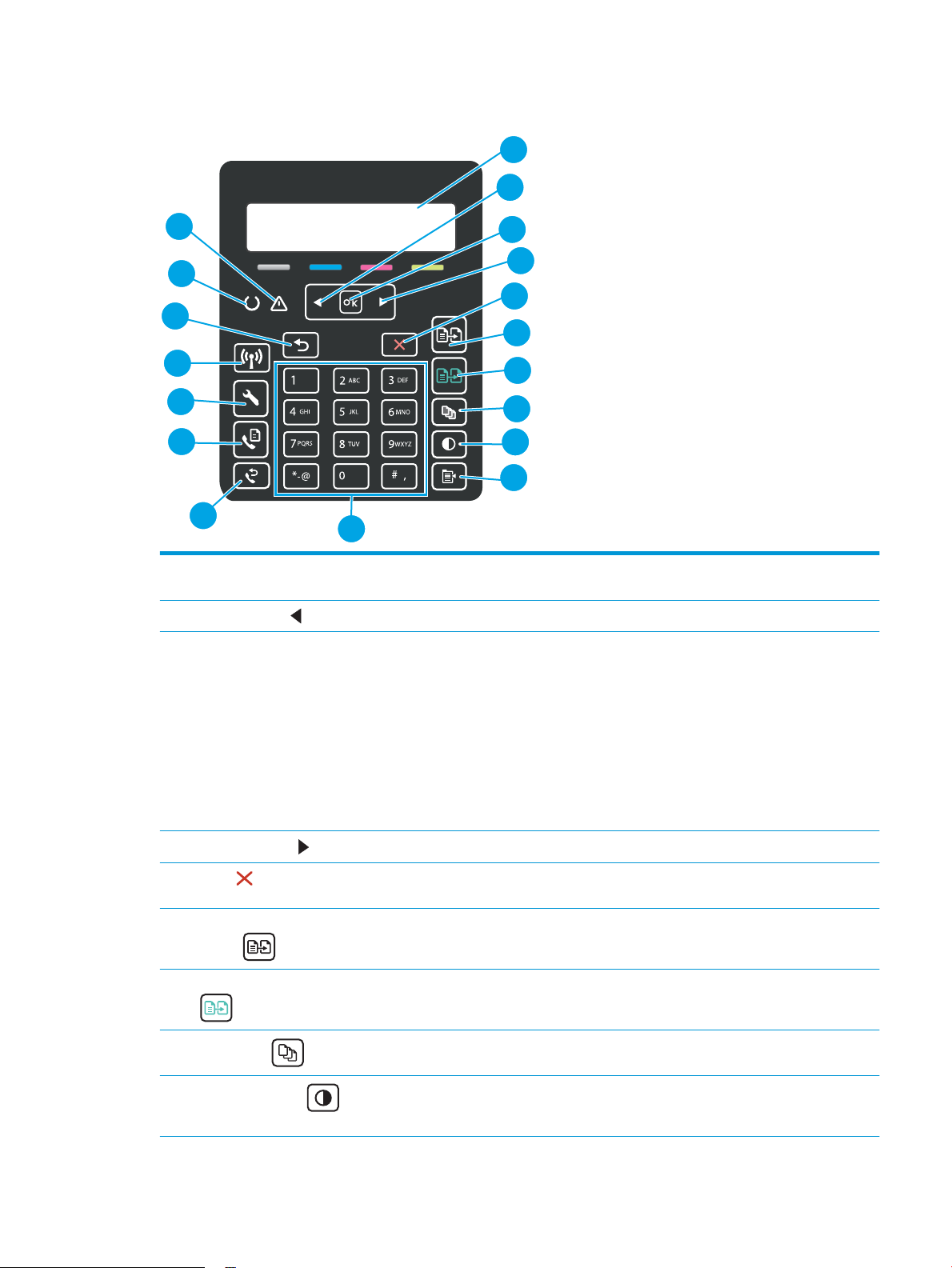
2 soros LCD-kezelőpanel képe
1
2
6
5
7
9
10
11
12
15
17
18
16
13
3
4
8
14
1 2 soros kezelőpanel
kijelzője
2
Balra mutató nyíl gomb
3 OK gomb Az OK gomb megnyomásával az alábbi műveletek hajthatók végre:
4
Jobbra mutató nyíl gomb
5
Mégse gomb
6 Fekete-fehér másolás
indítása gomb
7 Színes másolás indítása
gomb
A képernyő az egyes menüket, valamint a nyomtatóadatokat jeleníti meg.
Ezzel a gombbal navigálhat a menük között, illetve csökkentheti a kijelzőn megjelenő értéket.
● A kezelőpanel-menük megnyitása.
● A kezelőpanel kijelzőjén megjelenített almenü megnyitása.
● Menüelem kiválasztása.
● Egyes hibák törlése.
● Nyomtatási feladat indítása kezelőpanel-üzenetre adott válaszként (például, amikor a
kezelőpanel kijelzőjén megjelenik a Folytatáshoz nyomja meg az [OK] gombot üzenet).
Ezzel a gombbal navigálhat a menük között, illetve növelheti a kijelzőn megjelenő értéket.
A gomb megnyomásával megszakíthatja a nyomtatási feladatot, illetve kiléphet az egyes
kezelőpanel-menükből.
Ezzel a gombbal fekete-fehér másolási feladatot indíthat.
Ezzel a gombbal színes másolási feladatot indíthat.
8
Példányszám gomb
Ezzel a gombbal állíthatja be egy adott munka példányszámát.
9
Világosítás/sötétítés
gomb
Ezzel a gombbal az aktuális másolási feladat sötétségét állíthatja be.
HUWW Nyomtatónézetek 5
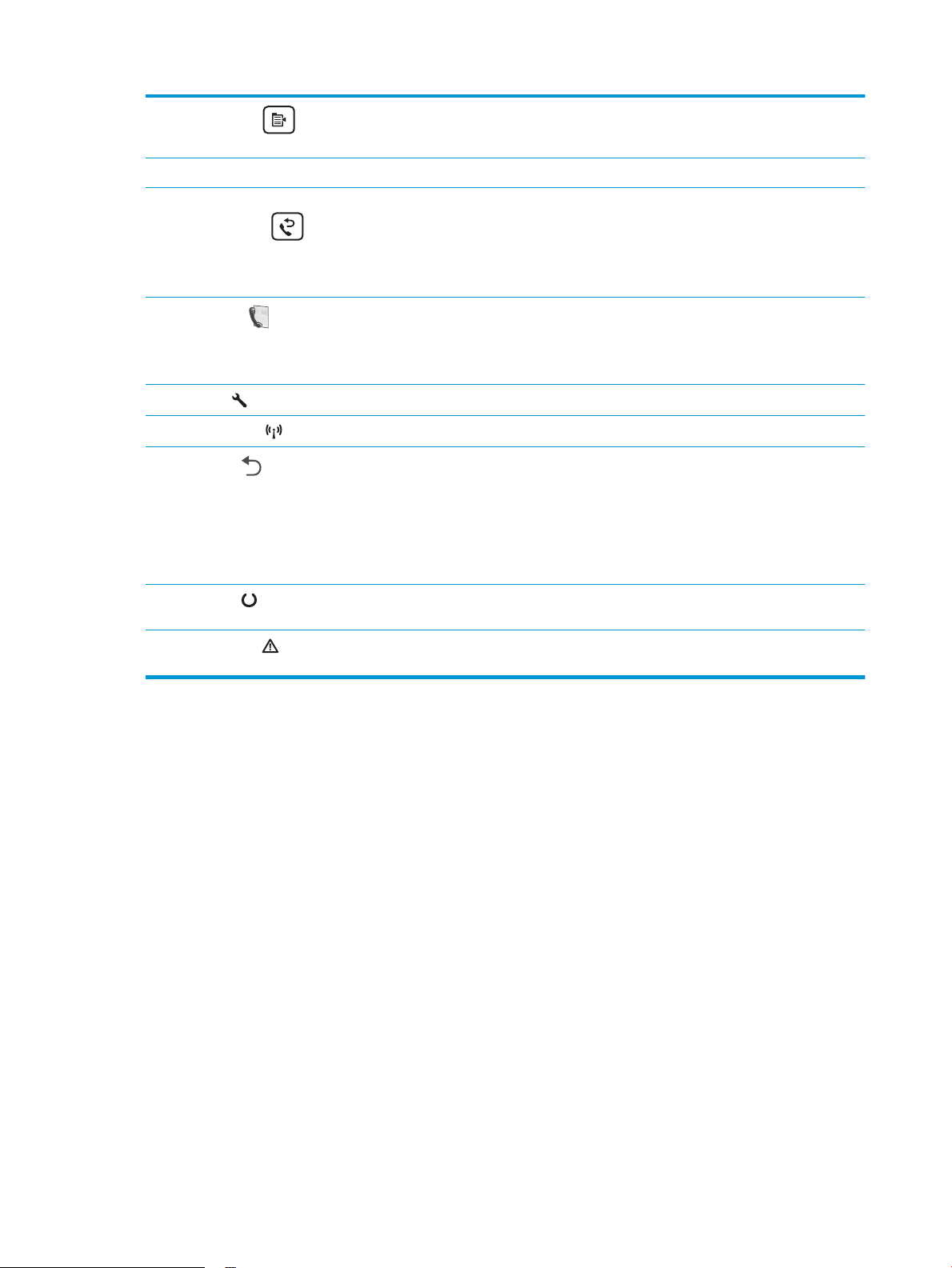
10
Másolás menü
gomb
11 Alfanumerikus billentyűzet A számbillentyűzet segítségével adhatja meg a faxszámokat.
Ezzel a gombbal megnyithatja a Másolás menüt.
12 Fax küldése
újratárcsázással
gomb (csak faxfunkcióval
rendelkező típusok
esetében)
13
Fax indítása gomb
(csak faxfunkcióval
rendelkező típusok
esetében)
14
Beállítás gomb
15
Vezeték nélküli gomb
16
Vissza nyíl gomb
17 Üzemkész LED Az Üzemkész jelzőfény világít, ha a készülék készen áll a nyomtatásra. Villog, ha a nyomtató
18 Figyelmeztető LED A gyelmeztető LED villog, ha nyomtató felhasználói gyelmet igényel, például ha elfogy a papír,
Ezzel a gombbal ismét tárcsázhatja az előző faxfeladathoz használt faxszámot.
Ezzel a gombbal faxolási feladatot indíthat.
A gomb használatával megnyithatja a Beállítás menüt.
A gomb használatával érheti el a vezeték nélküli menüt.
Ezzel a gombbal az alábbi műveletek hajthatók végre:
● Kilépés a kezelőpanel-menükből.
● Visszagörgetés egy almenülista előző menüjére.
● Visszagörgetés egy almenülista előző menüelemére (a menüelem módosításainak mentése
nélkül).
nyomtatási adatokat fogad vagy éppen töröl egy nyomtatási feladatot.
vagy a tonerkazetta cserére szorul. Ha a jelzőfény világít, a nyomtató hibát észlelt.
6 1. fejezet A nyomtató áttekintése HUWW
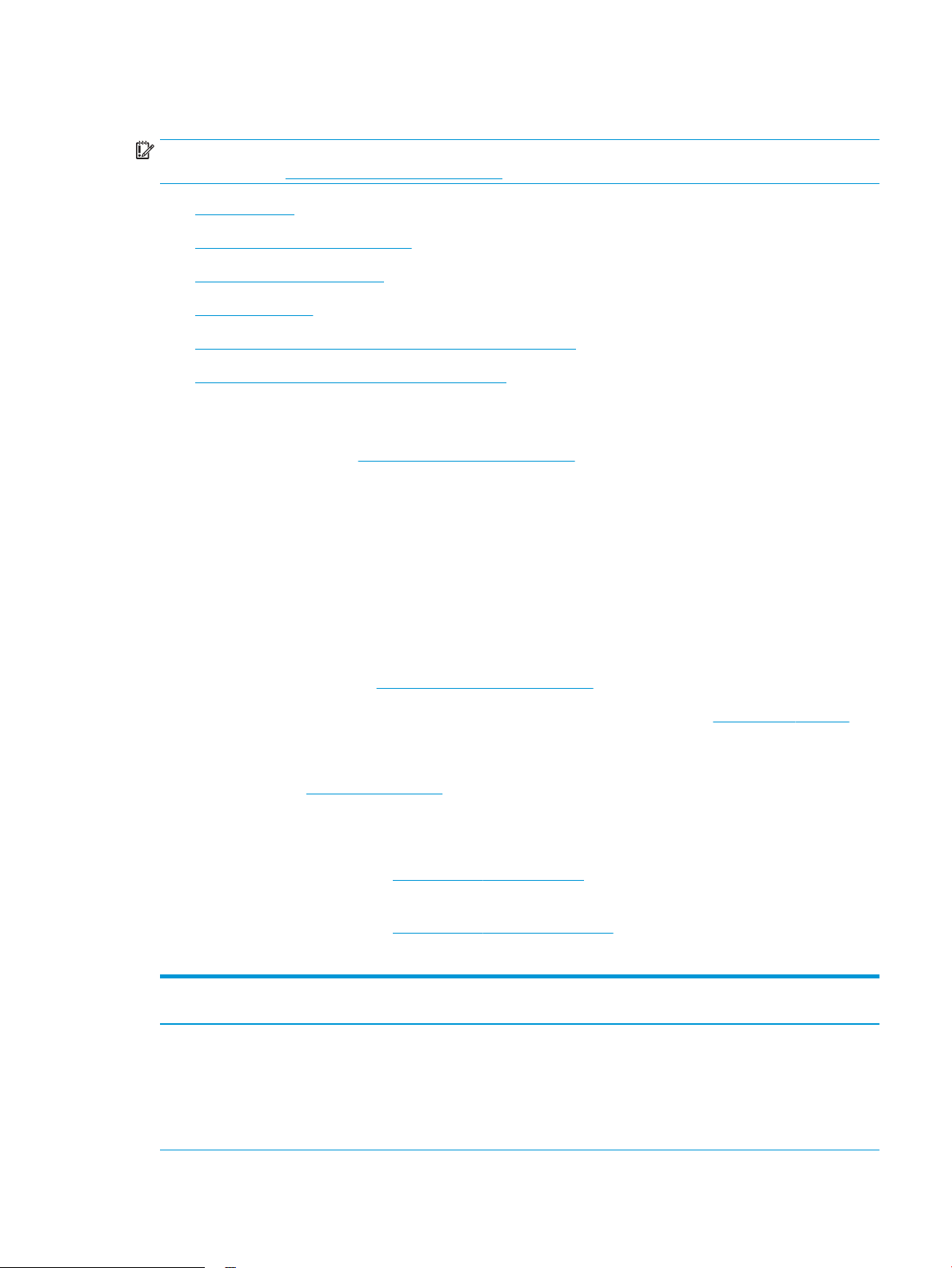
A nyomtató műszaki adatai
FONTOS: Az alábbi jellemzők a közzététel idején helyesek voltak, de azok módosulhatnak. A naprakész
információkat lásd: www.hp.com/support/ljM178MFP.
●
Műszaki adatok
●
Támogatott operációs rendszerek
●
Mobilnyomtatási megoldások
●
Nyomtatóméretek
●
Teljesítményfelvétel, elektromos jellemzők és zajkibocsátás
●
Működtetési környezet hőmérséklet-tartománya
Műszaki adatok
Az aktuális információkat lásd: www.hp.com/support/ljM178MFP.
Támogatott operációs rendszerek
Az alábbi információk a nyomtató-specikus Windows PCL 6 és OS X rendszerhez való HP nyomtatóillesztőprogramokra, valamint a szoftvertelepítőre vonatkoznak.
Windows: A szoftvertelepítő alkalmazás használata esetén a HP szoftvertelepítő – Windows operációs
rendszertől függően – a „HP PCL.6” 3. verziójú nyomtató-illesztőprogramot, a „HP PCL 6” 3. verziójú nyomtatóillesztőprogramot, vagy pedig a „HP PCL-6” 4. verziójú nyomtató-illesztőprogramot telepíti az opcionális
szoftverekkel együtt. A „HP PCL.6” 3. verziójú nyomtató-illesztőprogram, a „HP PCL 6” 3. verziójú nyomtatóillesztőprogram és a „HP PCL-6” 4. verziójú nyomtató-illesztőprogram a nyomtatótámogatás weboldaláról
tölthető le ehhez a nyomtatóhoz: www.hp.com/support/ljM178MFP.
OS X: A nyomtató Mac gépekkel is használható. Töltse le a HP Easy Start programot az 123.hp.com/LaserJet
vagy a Nyomtatótámogatás oldalról, majd a HP Easy Start segítségével telepítse a HP nyomtatóillesztőprogramot. A HP Easy Start nem része a HP szoftvertelepítőnek.
1. Látogasson el az 123.hp.com/LaserJet webhelyre.
2. Kövesse a nyomtatószoftver letöltésére szolgáló lépéseket.
Linux: A Linux operációs rendszerhez használható nyomtató-illesztőprogramokról és egyéb tudnivalókról a
következő webhelyen tájékozódhat: www.hp.com/go/linuxprinting.
UNIX: A UNIX® operációs rendszerhez használható nyomtató-illesztőprogramokról és egyéb tudnivalókról a
következő webhelyen tájékozódhat: www.hp.com/go/unixmodelscripts.
-1. táblázat: Támogatott operációs rendszerek és nyomtató-illesztőprogramok
1
Operációs rendszer Nyomtató-illesztőprogram telepítve (a
webes szoftverről)
Windows® XP SP3, 32 bites
Ehhez az operációs rendszerhez a „HP PCL.
6” nyomtató-specikus nyomtatóillesztőprogram a szoftvertelepítés
részeként kerül telepítésre.
Megjegyzések
A Microsoft 2009 áprilisában visszavonta a
Windows XP rendszer általános
támogatását. A HP továbbra is igyekszik
megadni a legjobb támogatást a
megszüntetett XP operációs rendszerhez. A
nyomtató-illesztőprogram bizonyos funkciói
nem támogatottak.
HUWW A nyomtató műszaki adatai 7
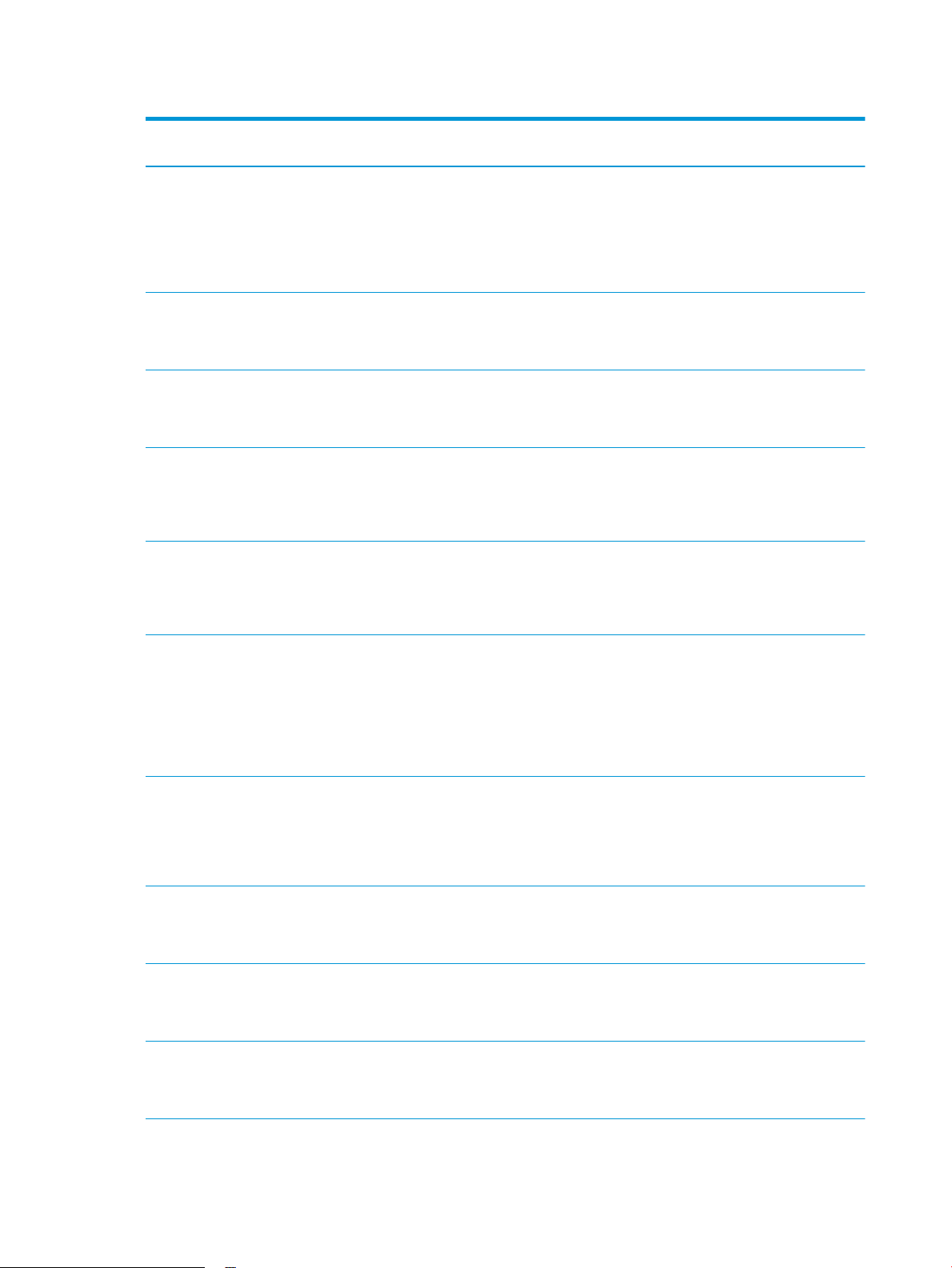
1-1. táblázat: Támogatott operációs rendszerek és nyomtató-illesztőprogramok (folytatás)
Operációs rendszer Nyomtató-illesztőprogram telepítve (a
webes szoftverről)
Windows Vista®, 32 bites
Windows 7, 32 bites és 64 bites Ehhez az operációs rendszerhez a „HP PCL
Windows 8, 32 bites és 64 bites Ehhez az operációs rendszerhez a
Windows 8.1, 32 bites és 64 bites Ehhez az operációs rendszerhez a
Windows 10, 32 bites és 64 bites Ehhez az operációs rendszerhez a
Ehhez az operációs rendszerhez a „HP PCL.
6” nyomtató-specikus nyomtatóillesztőprogram a szoftvertelepítés
részeként kerül telepítésre.
6” nyomtató-specikus nyomtatóillesztőprogram a szoftvertelepítés
részeként kerül telepítésre.
„HP PCL 6” nyomtató-specikus nyomtatóillesztőprogram a szoftvertelepítés
részeként kerül telepítésre.
„HP PCL-6” V4 nyomtató-specikus
nyomtató-illesztőprogram a
szoftvertelepítés részeként kerül
telepítésre.
„HP PCL-6” V4 nyomtató-specikus
nyomtató-illesztőprogram a
szoftvertelepítés részeként kerül
telepítésre.
Megjegyzések
A Microsoft 2012 áprilisában visszavonta a
Windows Vista rendszer általános
támogatását. A HP továbbra is igyekszik
megadni a legjobb támogatást a
megszüntetett Vista operációs rendszerhez.
A nyomtató-illesztőprogram bizonyos
funkciói nem támogatottak.
A Windows 8 RT támogatását a Microsoft IN
OS 4-es verziójú, 32 bites illesztőprogram
biztosítja.
A Windows 8.1 RT támogatását a Microsoft
IN OS 4-es verziójú, 32 bites illesztőprogram
biztosítja.
Windows Server 2008 SP2, 32 bites A „HP PCL.6” nyomtatóspecikus nyomtató-
illesztőprogram a nyomtatótámogatás
weboldaláról tölthető le. Töltse le az
illesztőprogramot, majd telepítse azt a
Microsoft Nyomtató hozzáadása
eszközével.
Windows Server 2008 SP2, 64 bites A „HP PCL 6” nyomtatóspecikus nyomtató-
illesztőprogram a nyomtatótámogatás
weboldaláról tölthető le. Töltse le az
illesztőprogramot, majd telepítse azt a
Microsoft Nyomtató hozzáadása
eszközével.
Windows Server 2008 R2, SP 1, 64 bites Ehhez az operációs rendszerhez a
„HP PCL 6” nyomtató-specikus nyomtatóillesztőprogram a szoftvertelepítés
részeként kerül telepítésre.
Windows Server 2012, 64 bites Ehhez az operációs rendszerhez a „HP PCL
6” nyomtató-specikus nyomtatóillesztőprogram a szoftvertelepítés
részeként kerül telepítésre.
Windows Server 2012 R2, 64 bites Ehhez az operációs rendszerhez a
„HP PCL-6” nyomtatóspecikus nyomtatóillesztőprogram a szoftvertelepítés
részeként kerül telepítésre.
A Microsoft 2015 januárjában visszavonta a
Windows Server 2008 rendszer általános
támogatását. A HP továbbra is igyekszik
megadni a legjobb támogatást a
megszüntetett Windows Server 2008
operációs rendszerhez. A nyomtatóillesztőprogram bizonyos funkciói nem
támogatottak.
A Microsoft 2015 januárjában visszavonta a
Windows Server 2008 rendszer általános
támogatását. A HP továbbra is igyekszik
megadni a legjobb támogatást a
megszüntetett Windows Server 2008
operációs rendszerhez.
8 1. fejezet A nyomtató áttekintése HUWW
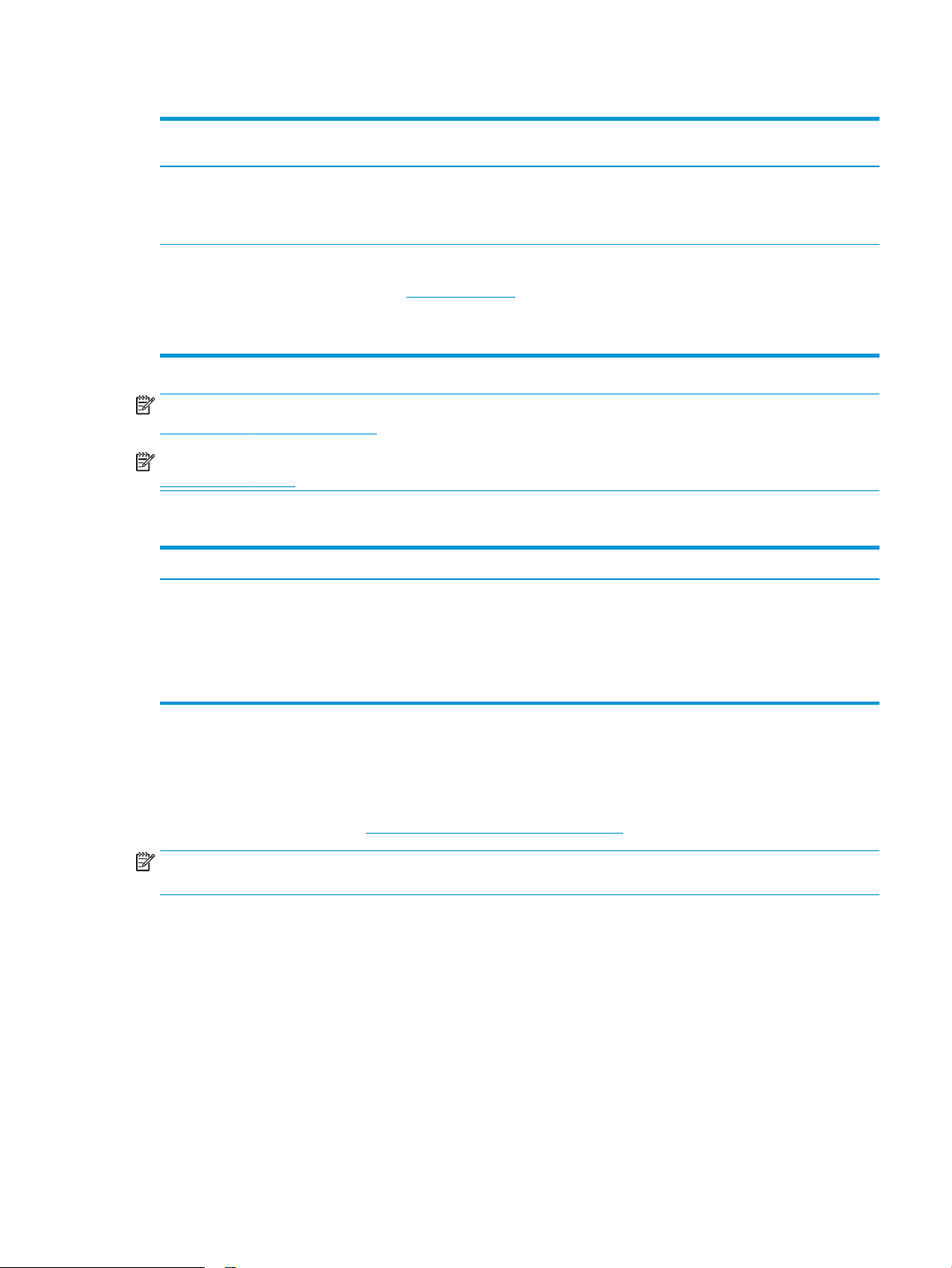
1-1. táblázat: Támogatott operációs rendszerek és nyomtató-illesztőprogramok (folytatás)
Operációs rendszer Nyomtató-illesztőprogram telepítve (a
webes szoftverről)
Windows 10 Server (Server 2016), 32 bites
és 64 bites
OS X 10.10 Yosemite, OS X 10.11 El Capitan,
OS X 10.12 Sierra
Ehhez az operációs rendszerhez a
„HP PCL-6” nyomtatóspecikus nyomtatóillesztőprogram a szoftvertelepítés
részeként kerül telepítésre.
A nyomtató-illesztőprogram telepítéséhez
töltse le a HP Easy Start alkalmazást az
123.hp.com/LaserJet oldalról. Kövesse a
nyomtatószoftver és nyomtatóillesztőprogram telepítésére szolgáló
lépéseket.
Megjegyzések
MEGJEGYZÉS: A támogatott operációs rendszerek aktuális listájának megtekintéséhez látogasson el a
www.hp.com/support/ljM178MFP címre, ahol a HP teljes körű támogatást nyújt nyomtatójához.
MEGJEGYZÉS: A nyomtató HP UPD illesztőprogram-támogatásával kapcsolatban tekintse meg a
www.hp.com/go/upd oldalt. A További információk alatt kattintson a hivatkozásokra.
1-2. táblázat: Minimális rendszerkövetelmények
Windows OS X
● CD-ROM-meghajtó, DVD-meghajtó, vagy internetkapcsolat
● Internetkapcsolat
● Külön USB 1.1 vagy 2.0 csatlakozás vagy hálózati kapcsolat
● 400 MB szabad merevlemez-terület
● 1 GB RAM (32 bites) vagy 2 GB RAM (64 bites)
Mobilnyomtatási megoldások
A HP számos mobil és ePrint megoldást kínál a laptopról, táblagépről, okostelefonról, illetve más mobileszközről
HP-nyomtatóra történő egyszerű nyomtatás lehetővé tételére. A teljes lista megtekintéséhez és a legjobb
megoldás kiválasztásához lásd: www.hp.com/go/LaserJetMobilePrinting.
MEGJEGYZÉS: Frissítse a nyomtató rmware-ét az összes mobilnyomtatási és ePrint funkció támogatásának
biztosításához.
● Wi-Fi Direct (csak vezeték nélküli típusok esetében)
● HP ePrint e-mailen keresztül (engedélyezni kell hozzá a HP webes szolgáltatásokat, valamint a nyomtatót
regisztrálni kell a HP Connected szolgáltatásra)
● HP ePrint alkalmazás (Android, iOS és Blackberry esetében elérhető)
● HP All-in-One Remote alkalmazás iOS és Android készülékekhez
● HP ePrint szoftver
● 1 GB szabad merevlemez-terület
● Google Cloud Print
HUWW A nyomtató műszaki adatai 9

● AirPrint
1
3
2
3
2
1
● Android nyomtatás
Nyomtatóméretek
1-1. ábra: Méretek az n és nw típusok esetében
A nyomtató teljesen becsukott állapotban A nyomtató teljesen kinyitott állapotban
1. Hosszúság 292,6 mm 545 mm
2. Mélység 380 mm 855 mm
3. Szélesség 420 mm 420 mm
Súly (kazettákkal együtt) 15,7 kg
10 1. fejezet A nyomtató áttekintése HUWW
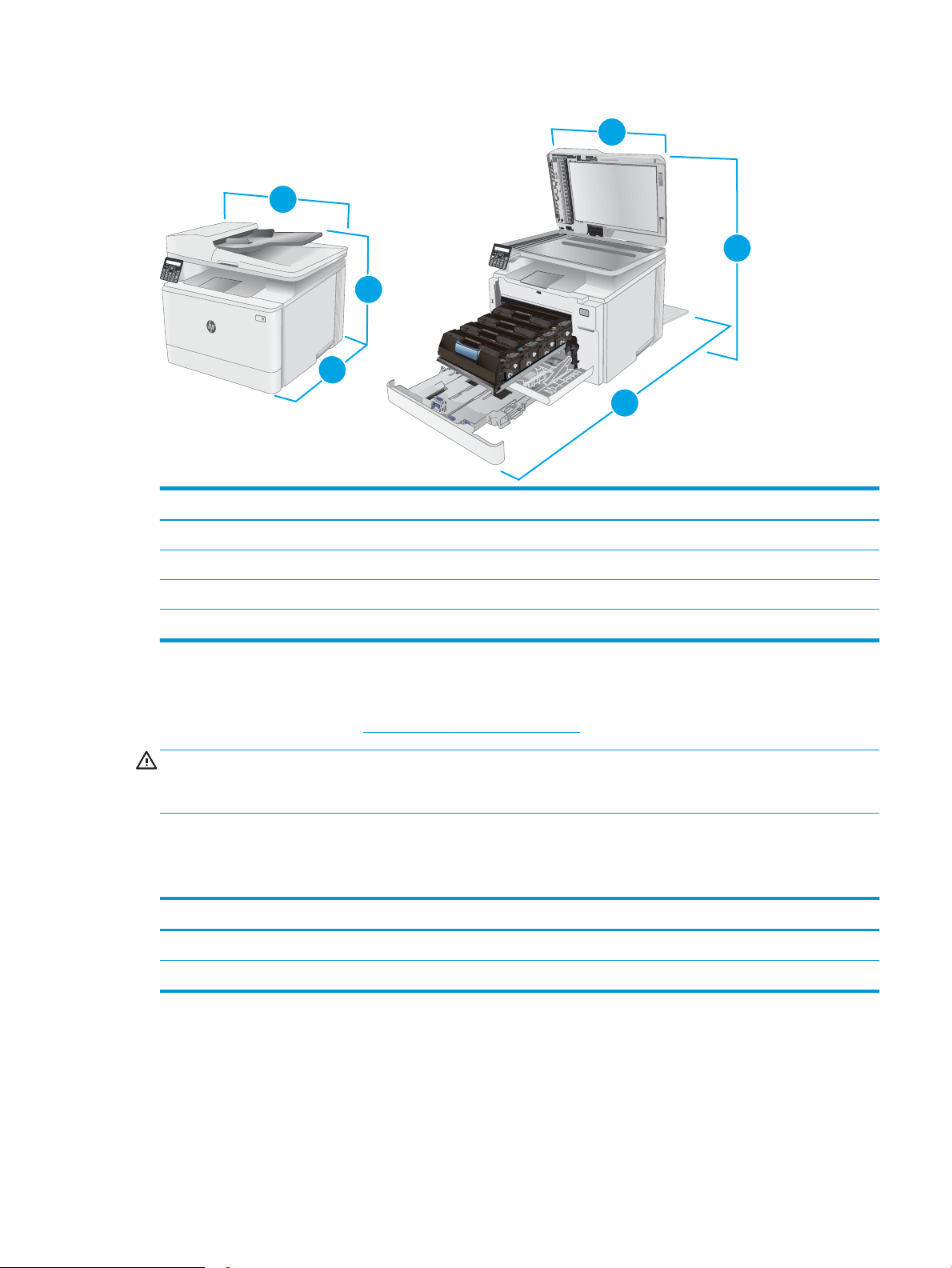
1-2. ábra: Méretek az fw típusok esetében
1
1
3
3
2
2
A nyomtató teljesen bezárt állapotban A nyomtató teljesen kinyitott állapotban
1. Magasság 341,2 mm 540 mm
2. Mélység 380 mm 855 mm
3. Szélesség 420 mm 457 mm
Súly (kazettákkal együtt) 16,3 kg
Teljesítményfelvétel, elektromos jellemzők és zajkibocsátás
Az aktuális információkért lásd: www.hp.com/support/ljM178MFP.
VIGYÁZAT! A hálózati feszültséggel szembeni követelmények annak az országnak/térségnek felelnek meg,
ahol a nyomtató forgalomba kerül. Ne változtassa meg az üzemi feszültséget. Ez árt a nyomtatónak, és
érvényteleníti a nyomtatóra vonatkozó garanciát.
Működtetési környezet hőmérséklet-tartománya
1
-3. táblázat: Működtetési környezet hőmérséklet-tartománya
Környezet Javasolt Megengedett
Hőmérséklet 17–25 °C 15–30 °C
Relatív páratartalom 30–70%-os relatív páratartalom (RH) 10–80%-os relatív páratartalom
HUWW A nyomtató műszaki adatai 11
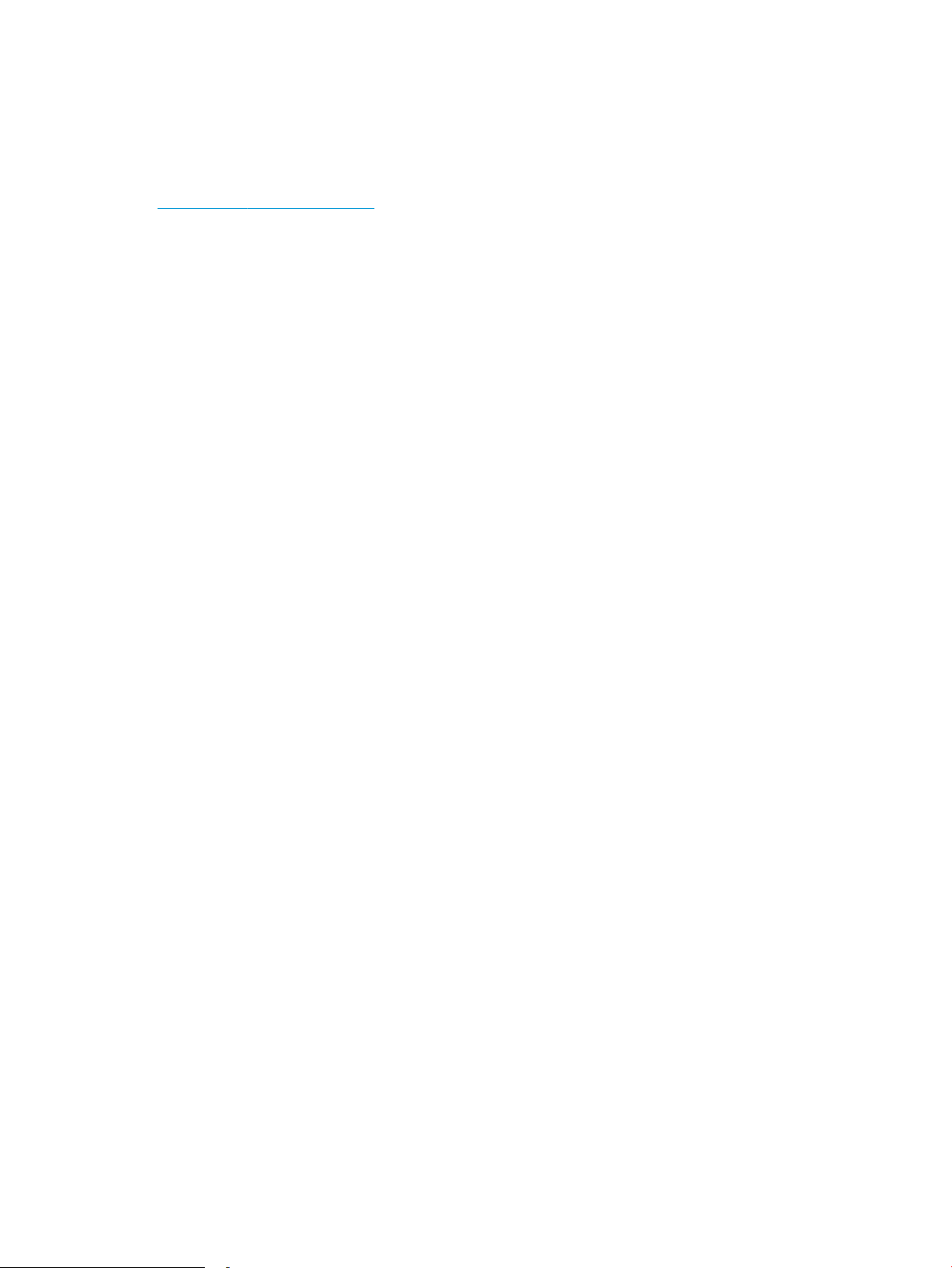
Nyomtatóhardver-beállítás és szoftvertelepítés
Az alapvető üzembe helyezési utasításokért olvassa el a beállítási útmutatót és az Első lépések című útmutatót,
amelyet a nyomtatóhoz kapott. Látogasson el a HP támogatás weboldalára további információkért.
A www.hp.com/support/ljM178MFP webhelyen a HP teljes körű segítséget nyújt nyomtatójához.
Terméktámogatás itt:
● Telepítés és kongurálás
● Tanulás és használat
● Hibaelhárítás
● Szoftver- és rmware-frissítések letöltése
● Csatlakozás a támogatási fórumokhoz
● Garanciális és szabályzati információk keresése
12 1. fejezet A nyomtató áttekintése HUWW
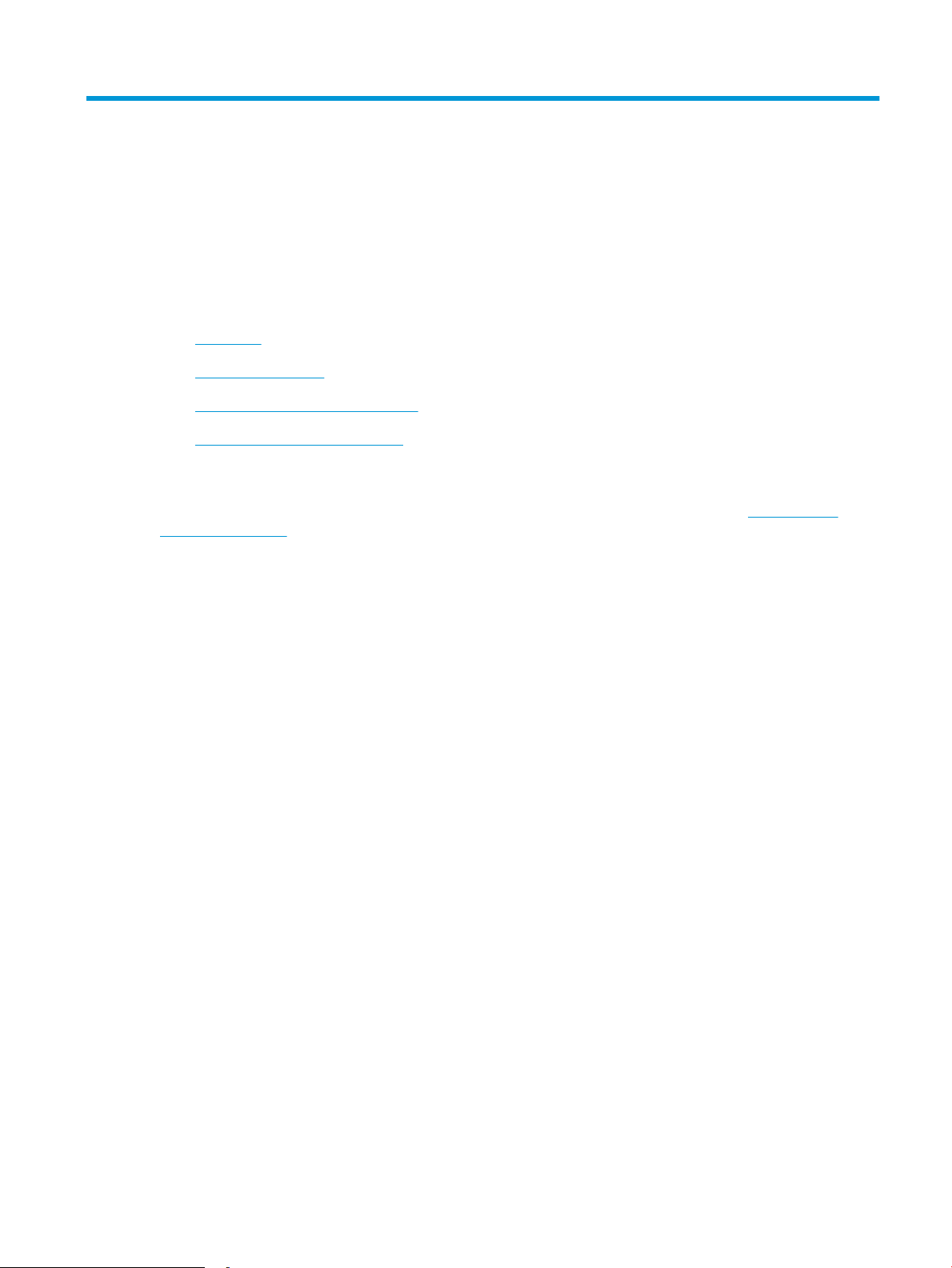
2 Papírtálcák
●
Bevezetés
●
Az 1. tálca feltöltése
●
Borítékok betöltése és nyomtatása
●
Címkék betöltése és nyomtatása
További tudnivalók:
Az alábbi információk a megjelenés idején helyesek voltak. A legfrissebb információkat lásd: www.hp.com/
support/ljM178MFP.
A HP mindenre kiterjedő nyomtatósúgója az alábbi információkat tartalmazza:
● Telepítés és kongurálás
● Tanulás és használat
● Hibaelhárítás
● Szoftver- és rmware-frissítések letöltése
● Csatlakozás a támogatási fórumokhoz
● Garanciális és szabályzati információk keresése
HUWW 13
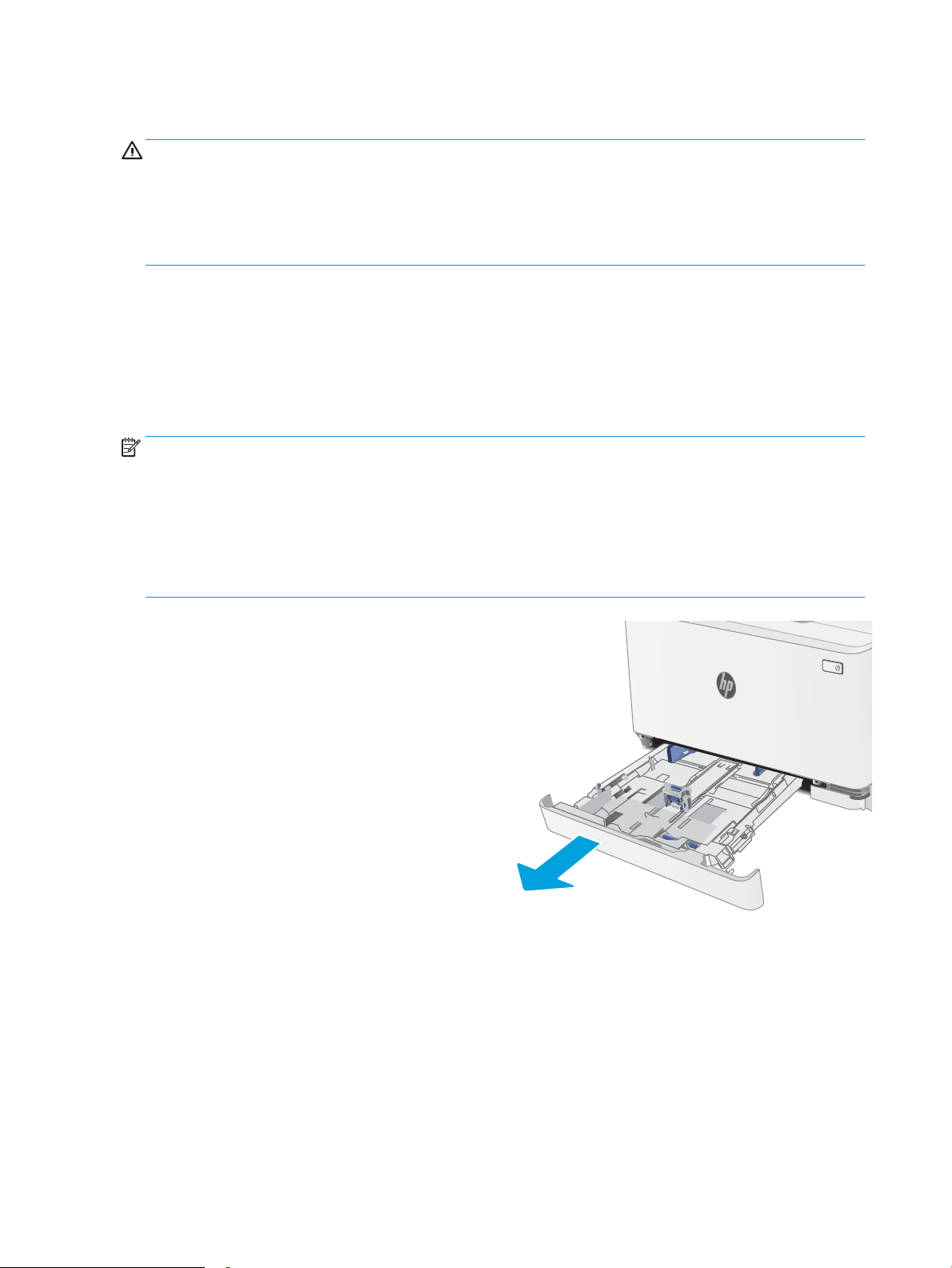
Bevezetés
VIGYÁZAT! Ne húzzon ki több papírtálcát egyszerre.
Ne használja a papírtálcát lépcsőként.
Ne tartsa a kezeit a papírtálcákban, amikor azok záródnak.
A nyomtató mozgatásakor minden tálcának zárva kell lennie.
Az 1. tálca feltöltése
Bevezetés
A következő információk bemutatják a papír 1. tálcára való betöltését. Ebbe a tálcába max. 150 lap 75 g/m
súlyú papír tölthető.
MEGJEGYZÉS: A papírelakadások megelőzése:
● Nyomtatás közben soha ne töltsön papírt a tálcába, valamint ne vegyen ki papírt onnan.
● A tálca feltöltése előtt vegye ki az összes papírt az adagolótálcából, és igazítsa egyenesre a papírköteget.
● A tálca betöltése során ne pörgesse át a papírköteget.
● Ne használjon gyűrött, összehajtott vagy sérült papírt.
1. Nyissa ki a tálcát.
MEGJEGYZÉS: Ne nyissa ki ezt a tálcát, amikor
használatban van.
2
14 2. fejezet Papírtálcák HUWW
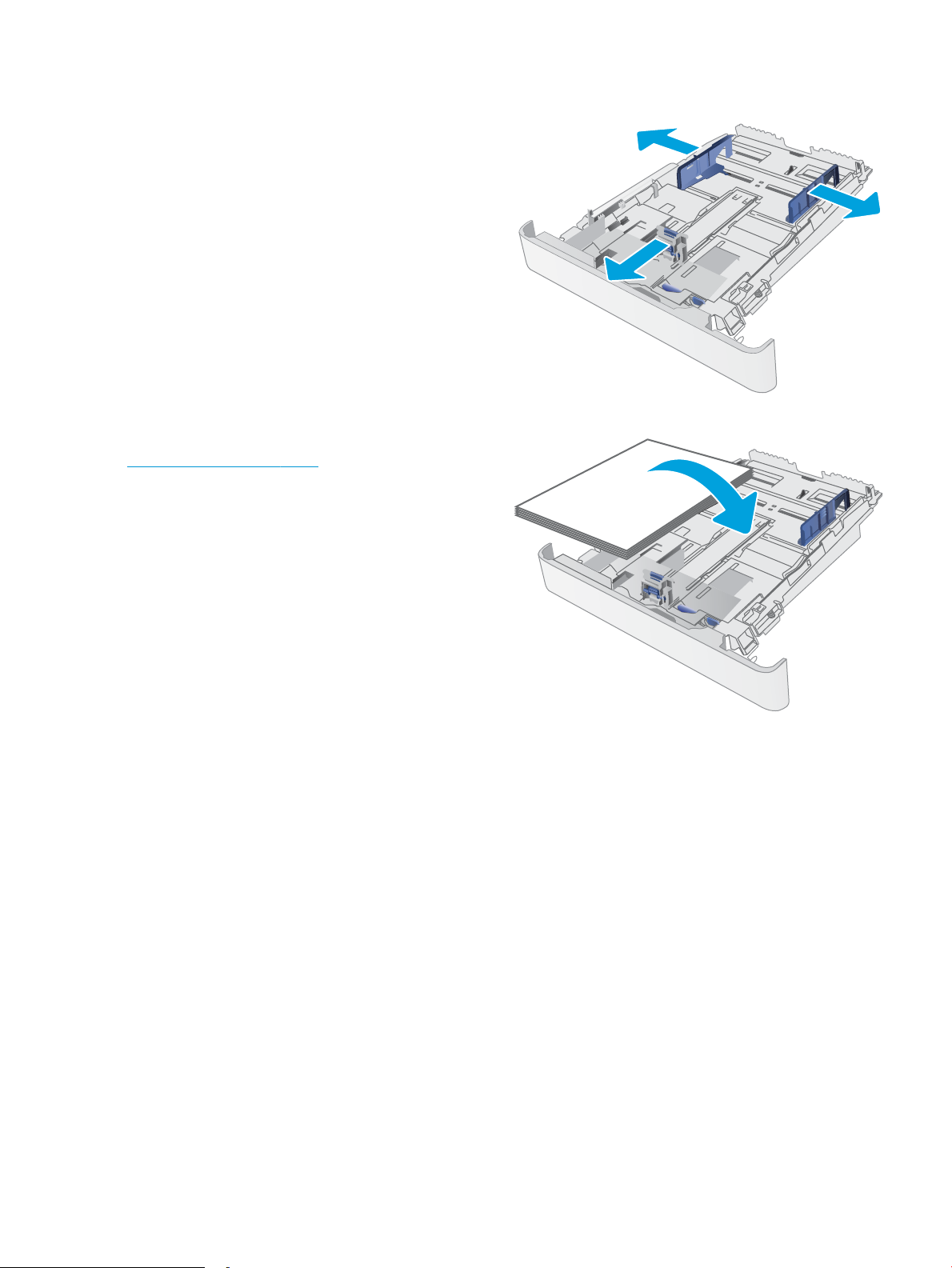
2. Állítsa be a papírvezetőket a beállítóreteszek
megszorításával és a vezetőknek a használt papír
méretének megfelelő helyre húzásával.
MEGJEGYZÉS: Legal méretű papír betöltéséhez
húzza ki a tálca elejét a kék zár lenyomásával,
miközben a tálca elejét maga felé húzza. Ha
betöltötte a Legal méretű papírt, az 1. tálca
körülbelül 57,5 mm-re kiemelkedik a nyomtató
elejéből.
3. Töltse be a papírt a tálcába. A papír tájolásának
módjával kapcsolatos további tudnivalókat lásd:
1. tálca papírtájolása 17. oldal.
HUWW Az 1. tálca feltöltése 15
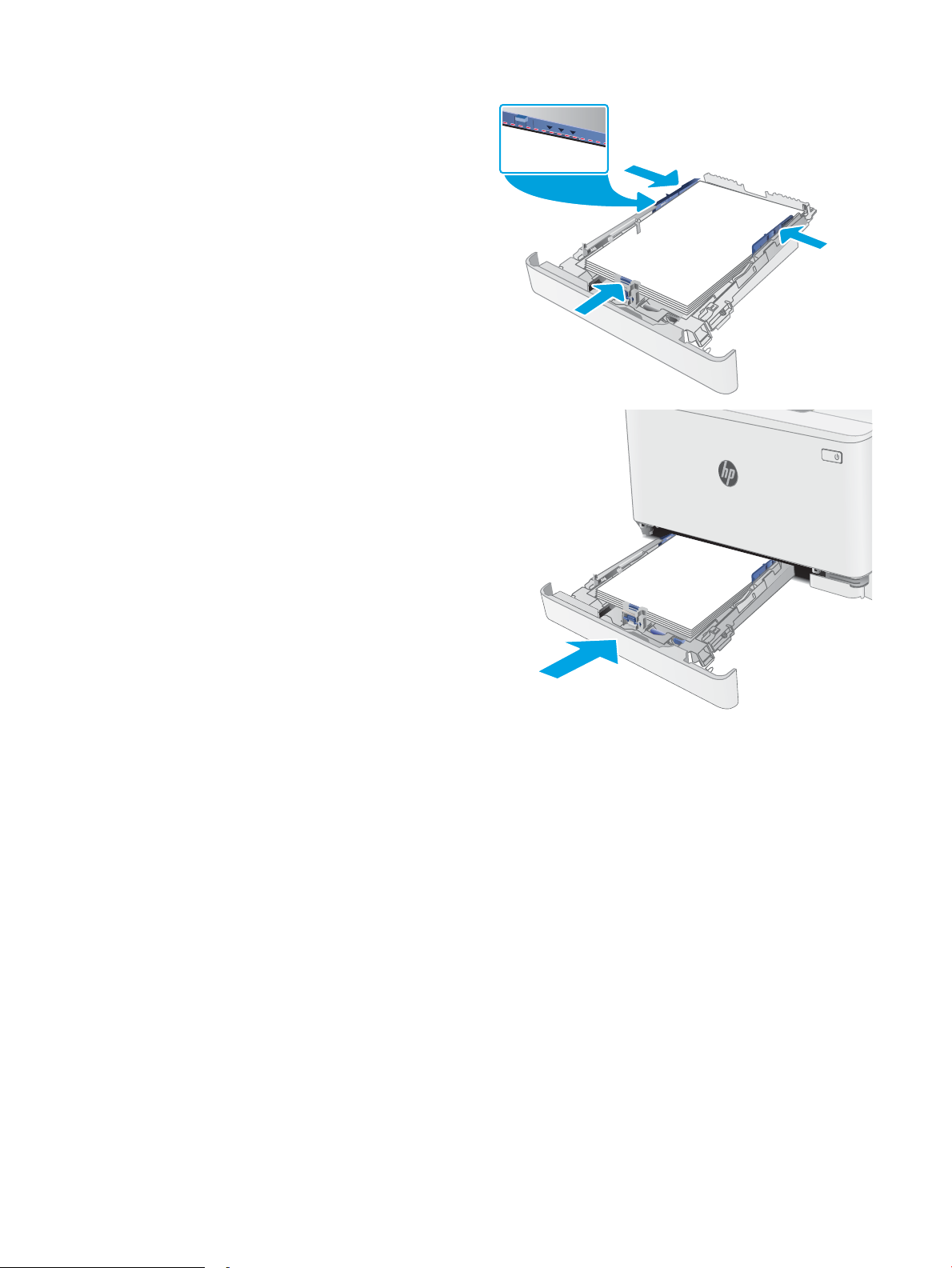
4. A vezetőket úgy állítsa be, hogy azok éppen
hozzáérjenek a papírköteghez, de ne hajlítsák meg
azt.
MEGJEGYZÉS: A beállításkor gyeljen arra, hogy a
papírvezetők ne legyenek túl szorosan a
papírköteghez nyomva.
MEGJEGYZÉS: Az elakadások megakadályozása
érdekében igazítsa a papírvezetőket a megfelelő
méretre és ne töltse túl a tálcát.
5. Csukja vissza a tálcát.
16 2. fejezet Papírtálcák HUWW
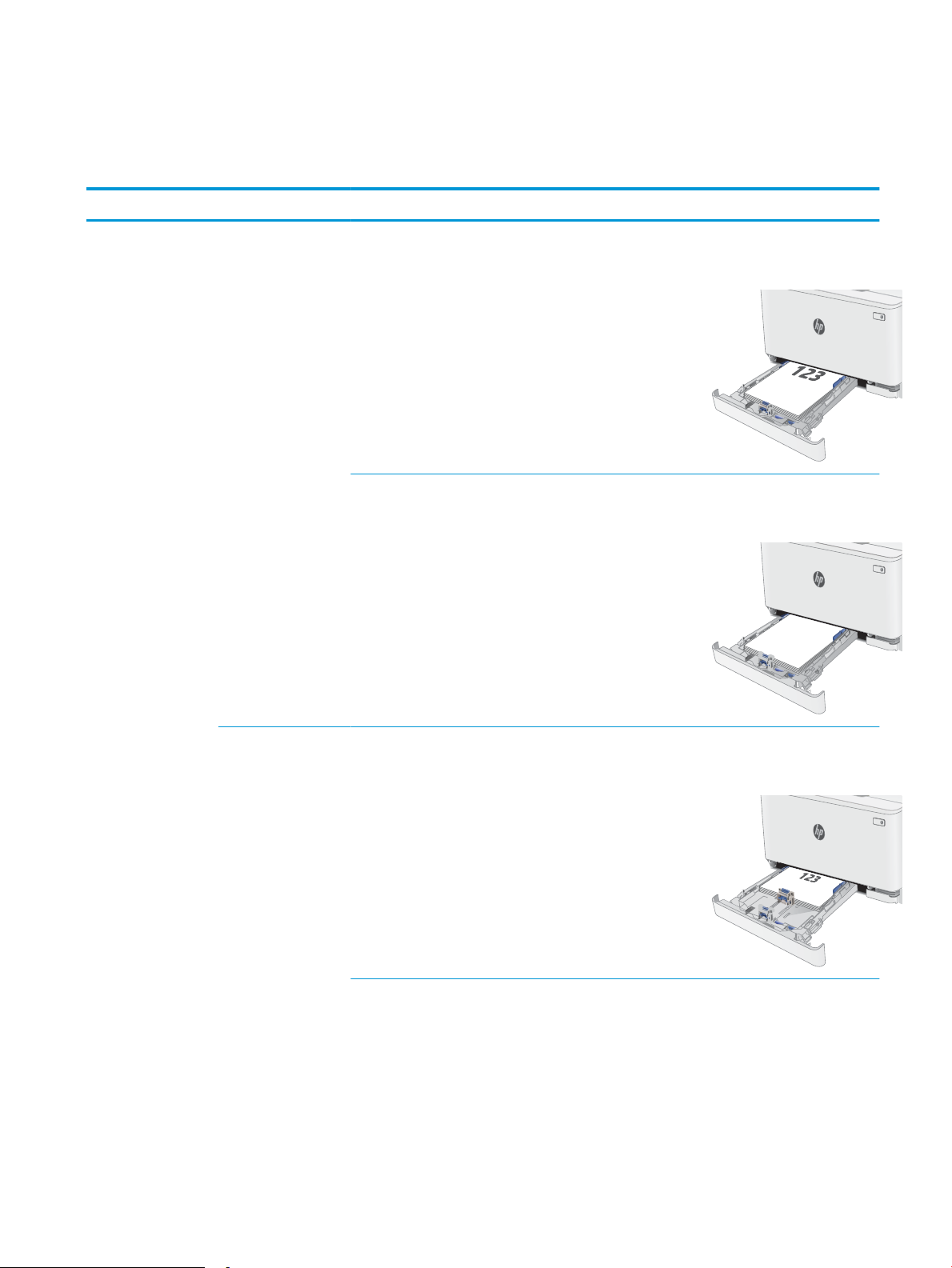
1. tálca papírtájolása
123
Speciális tájolást igénylő papír használatakor az alábbi táblázatban szereplő információk alapján végezze el a
betöltést.
Papírtípus Kép tájolása Kimenet Papírméret Papír betöltése
Fejléces vagy
előnyomott
Álló Egyoldalas nyomtatás Letter, Legal, Executive,
Ocio (8,5 x 13), A4, A6, B5 (JIS),
B5 (ISO), 10. levelezőlap, Japán
levelezőlap (levelezőlap (JIS)),
Kettős japán levelezőlap elforgatva
(dupla levelezőlap (JIS))
Kétoldalas nyomtatás Letter, Legal, Executive,
Ocio (8,5 x 13), A4, A6, B5 (JIS),
B5 (ISO), 10. levelezőlap, Japán
levelezőlap (levelezőlap (JIS)),
Kettős japán levelezőlap elforgatva
(dupla levelezőlap (JIS))
Nyomtatási oldallal felfelé
Felső éllel a tálca hátulja felé
Nyomtatási oldallal lefelé
Felső éllel a tálca hátulja felé
Fekvő Egyoldalas nyomtatás A5 Nyomtatási oldallal felfelé
Felső éllel a tálca hátulja felé
HUWW Az 1. tálca feltöltése 17
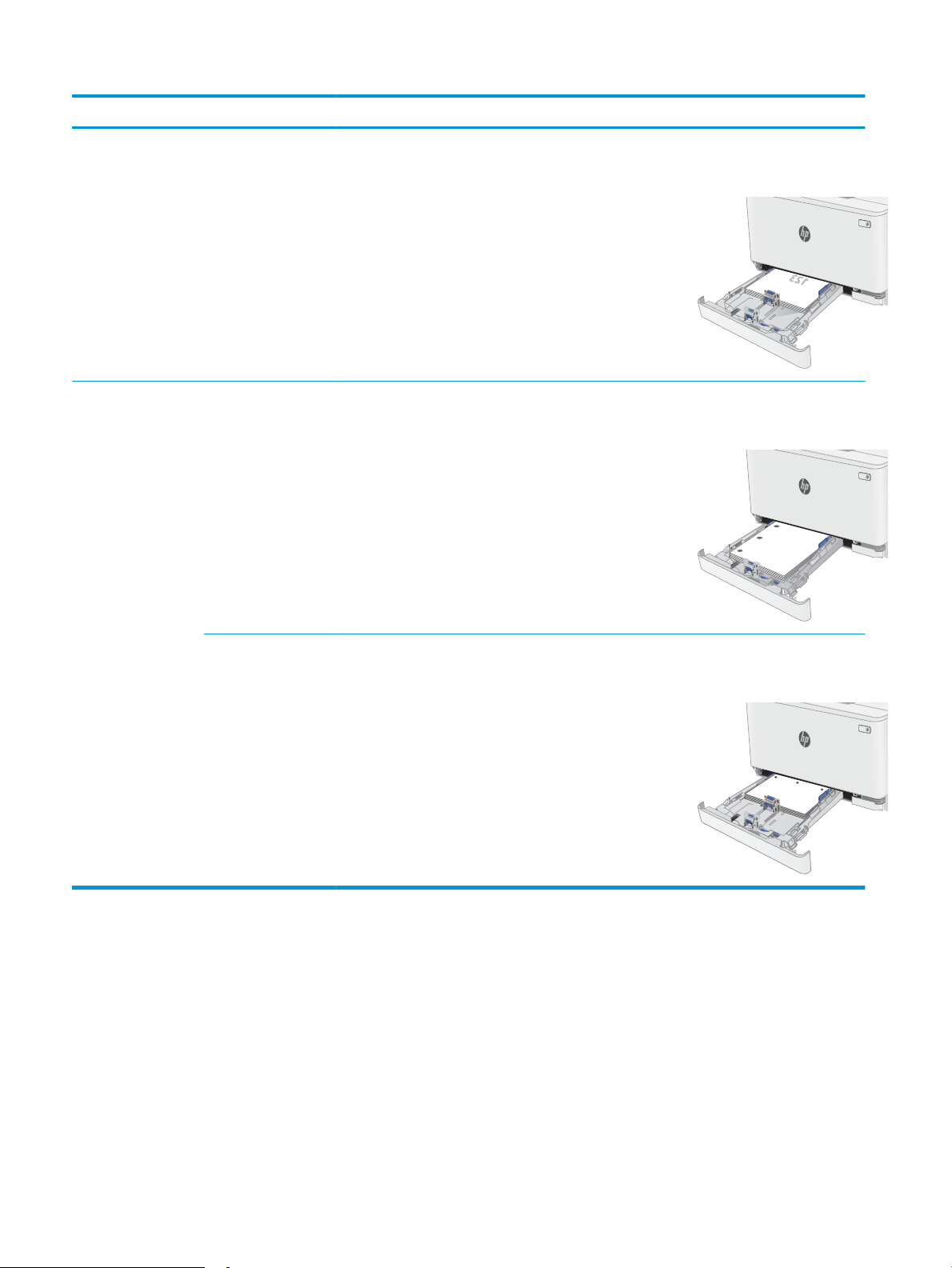
Papírtípus Kép tájolása Kimenet Papírméret Papír betöltése
Kétoldalas nyomtatás A5 Nyomtatási oldallal lefelé
Felső éllel a tálca hátulja felé
Előlyukasztott Álló Egyoldalas vagy
kétoldalas nyomtatás
Fekvő Egyoldalas vagy
kétoldalas nyomtatás
Letter, Legal, Executive,
Ocio (8,5 x 13), A4, A6, B5 (JIS),
B5 (ISO), 10. levelezőlap, Japán
levelezőlap (levelezőlap (JIS)),
Kettős japán levelezőlap elforgatva
(dupla levelezőlap (JIS))
A5 Nyomtatási oldallal felfelé
Nyomtatási oldallal felfelé
A lyukakkal a tálca bal oldala felé
Lyukak a tálca eleje felé
18 2. fejezet Papírtálcák HUWW
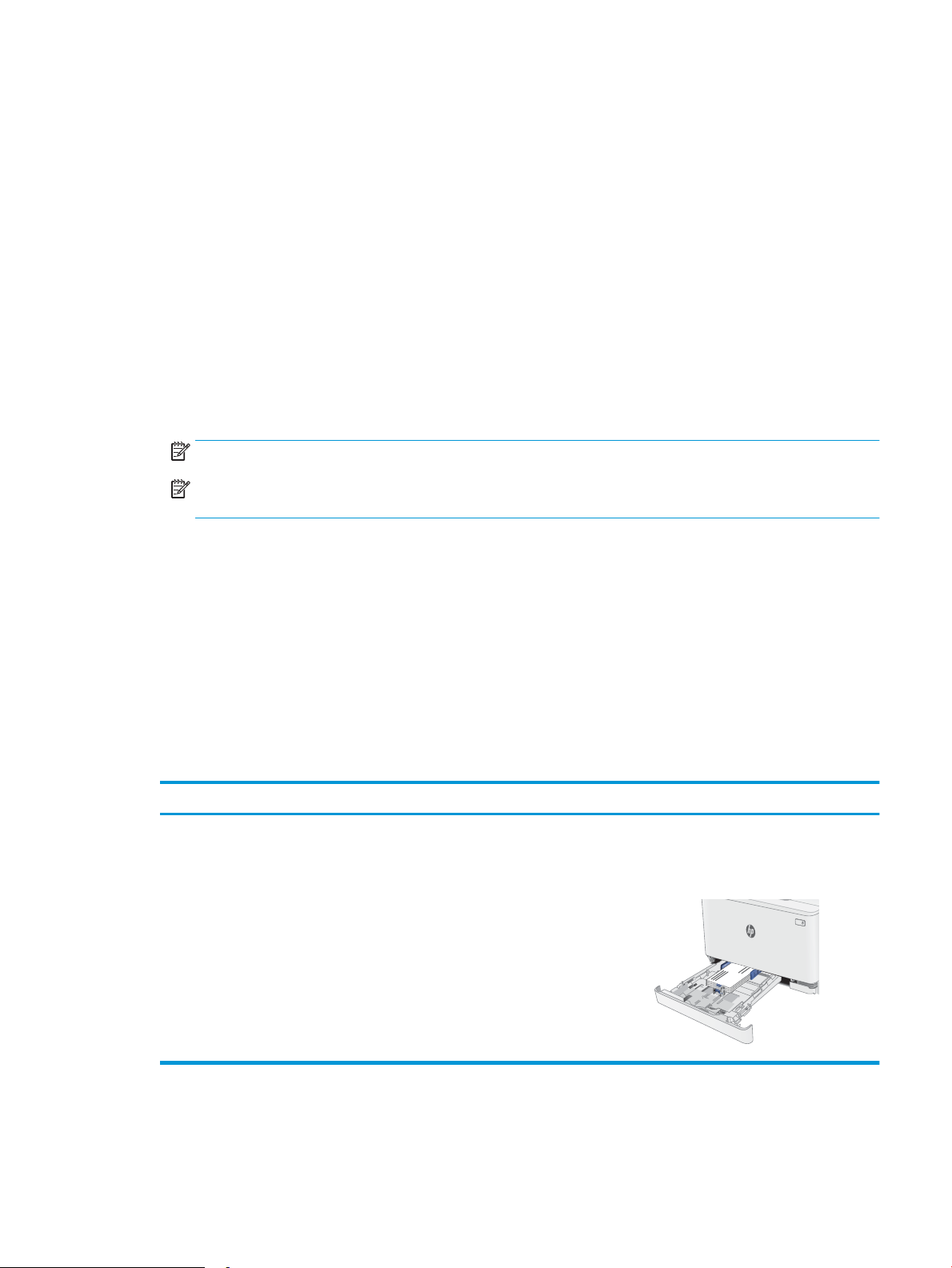
Borítékok betöltése és nyomtatása
Bevezetés
A következő információk bemutatják a borítékok betöltését és nyomtatását. Az 1. tálca legfeljebb 5 borítékot
képes befogadni.
Ha kézi adagolással szeretne borítékokat nyomtatni, az alábbi lépéseket követve válassza ki a megfelelő
beállításokat a nyomtató-illesztőprogramban, majd a nyomtatási feladat nyomtatóra történő elküldése után
töltse be a borítékokat a tálcába.
Borítékok nyomtatása
1. A szoftveralkalmazásban válassza a Nyomtatás lehetőséget.
2. A nyomtatók listájáról válassza ki a nyomtatót, majd kattintson a Tulajdonságok vagy Beállítások gombra,
vagy érintse meg azokat a nyomtató-illesztőprogram megnyitásához.
MEGJEGYZÉS: A gomb neve a különböző szoftveres programokban eltérő lehet.
MEGJEGYZÉS: A funkciók Windows 8 vagy 8.1 kezdőképernyőről való eléréséhez válassza ki az Eszközök,
majd a Nyomtatás lehetőséget, végül pedig a nyomtatót.
3. Kattintson a Papír/Minőség fülre vagy érintse meg azt.
4. A Papírméret legördülő listáról válassza ki a megfelelő méretet a borítékok számára.
5. A Papírtípus legördülő listáról válassza ki a Boríték elemet.
6. A Papírforrás legördülő listáról válassza ki a Kézi adagolás lehetőséget.
7. Az OK gombra kattintva zárja be a Dokumentum tulajdonságai párbeszédpanelt.
8. A Nyomtatás párbeszédpanelen kattintson az OK gombra a feladat kinyomtatásához.
A boríték tájolása
Tálca Borítékméret A boríték behelyezésének módja
1. tálca 10-es boríték, Monarch boríték, B5 boríték,
Nyomtatott oldallal felfelé
C5 boríték, DL boríték
A rövidebb, felbélyegzett vége néz a tálca
hátulja felé
HUWW Borítékok betöltése és nyomtatása 19
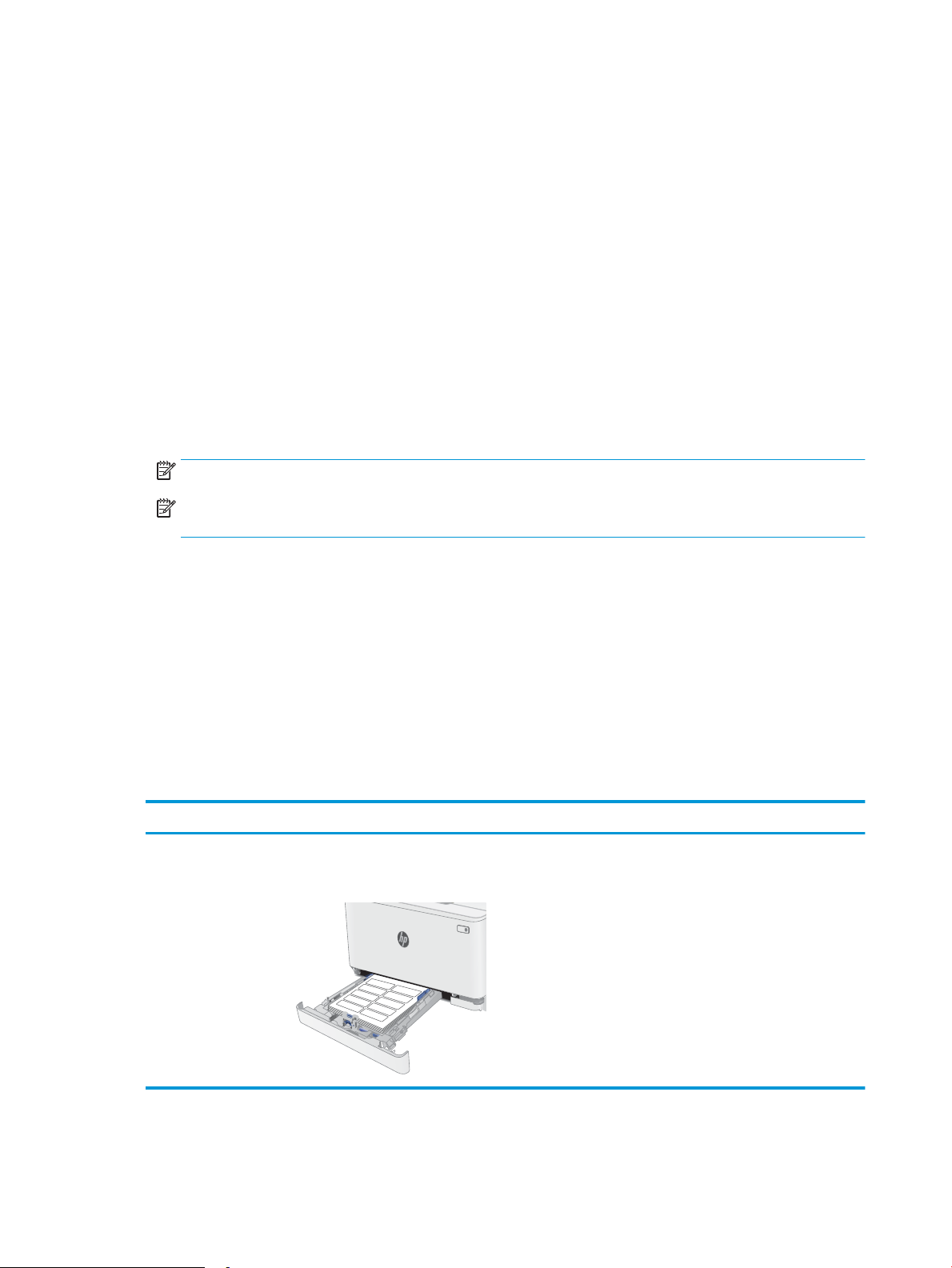
Címkék betöltése és nyomtatása
Bevezetés
A következő információk a címkék betöltésének és nyomtatásának módját mutatják be. Az 1. tálca legfeljebb 50
címkeívet képes befogadni.
Ha kézi adagolással szeretne címkéket nyomtatni, az alábbi lépéseket követve válassza ki a megfelelő
beállításokat a nyomtató-illesztőprogramban, majd a nyomtatási feladat nyomtatóra történő elküldése után
töltse be a címkéket a tálcába. Kézi adagolás esetén a nyomtató addig vár a feladat indításával, amíg nem
érzékeli a tálca kinyitását.
Kézi adagolású címkék
1. A szoftveralkalmazásban válassza a Nyomtatás lehetőséget.
2. A nyomtatók listájáról válassza ki a nyomtatót, majd kattintson a Tulajdonságok vagy Beállítások gombra,
vagy érintse meg azokat a nyomtató-illesztőprogram megnyitásához.
MEGJEGYZÉS: A gomb neve a különböző szoftveres programokban eltérő lehet.
MEGJEGYZÉS: A funkciók Windows 8 vagy 8.1 kezdőképernyőről való eléréséhez válassza ki az Eszközök,
majd a Nyomtatás lehetőséget, végül pedig a nyomtatót.
3. Kattintson a Papír/minőség lapra.
4. A Papírméret legördülő listáról válassza ki a megfelelő méretet a címkeívek számára.
5. A Papírtípus legördülő listáról válassza ki a Címkék elemet.
6. A Papírforrás legördülő listáról válassza ki a Kézi adagolás lehetőséget.
7. Az OK gombra kattintva zárja be a Dokumentum tulajdonságai párbeszédpanelt.
8. A Nyomtatás párbeszédpanelen kattintson az OK gombra a feladat kinyomtatásához.
Címketájolás
Tálca A címkék behelyezésének módja
1. tálca Nyomtatási oldallal felfelé
Felső éllel a tálca hátulja felé
20 2. fejezet Papírtálcák HUWW
